Page 1

GT-B7300
Руководство
пользователя
Page 2
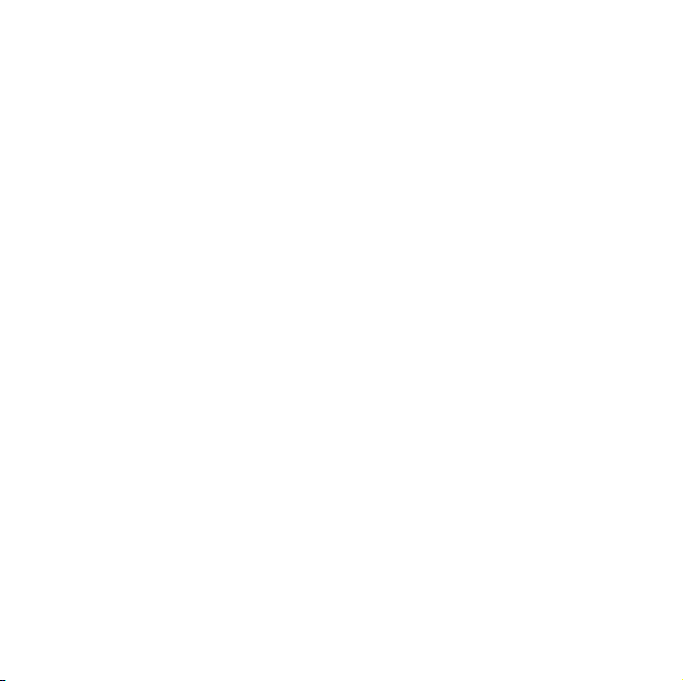
О данном руководстве
Дополнительные сведения, инструкции и советы по использованию
телефона можно получить одним из следующих способов.
•
Справочная система
встроенная справочная система. Эта встроенная система с
возможностью поиска содержит информацию по использованию
различных программ и функций.
•
Расширенное руководство по использованию
английском языке) — на веб-сайте Samsung находится расширенное
руководство по использованию в формате Adobe Acrobat (PDF). Его
можно либо просмотреть на веб-сайте, либо загрузить и
распечатать. Расширенное руководство по использованию содержит
более подробную информацию о конкретных функциях и
дополнительные советы по использованию устройства. Для
просмотра файла руководства на компьютере должна
установлена программа Adobe Reader или Adobe Acrobat. Adobe
Reader можно бесплатно загрузить с веб-сайта Adobe
(www.adobe.com).
•
Руководство пользователя
предназначено для того, чтобы помочь вам разобраться в функциях
и характеристиках вашего устройства. Оно содержит подробные
сведения о программном обеспечении Samsung, а также советы по
использованию и обслуживанию устройства. За информацией по
темам, не рассмотренным в данном руководстве, обратитесь к
встроенной справочной системе устройства, описанной выше.
(на устройстве) — на устройстве имеется
(в Интернете, на
быть
(печатное) — данное руководство
2
Page 3
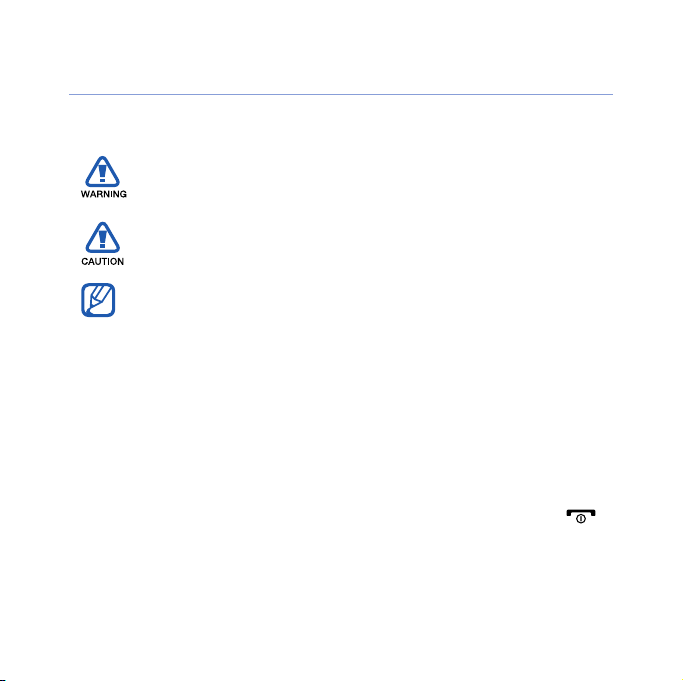
Обозначения
Перед началом работы ознакомьтесь со специальными значками,
которые встречаются в данном руководстве.
X
>
[ ]
Предупреждение
получению травмы вами или кем-либо из окружающих.
Внимание
повреждению устройства или другого оборудования.
Примечание
информация.
См.
— смотрите страницу с дополнительной информацией,
например:
Следующий шаг — последовательность операций, которую
надо воспроизвести для выполнения определенного
действия, например: Выберите пункт
(выбрать пункт меню
Квадратные скобки
(означает клавишу завершения и питания).
— ситуации, которые могут привести к
— ситуации, которые могут привести к
— примечания, советы или дополнительная
X
стр.12 (означает «смотрите страницу 12»).
Пуск
>
Настройки
Пуск
, затем выбрать пункт
— клавиши телефона, например: [ ]
Настройки
).
3
Page 4
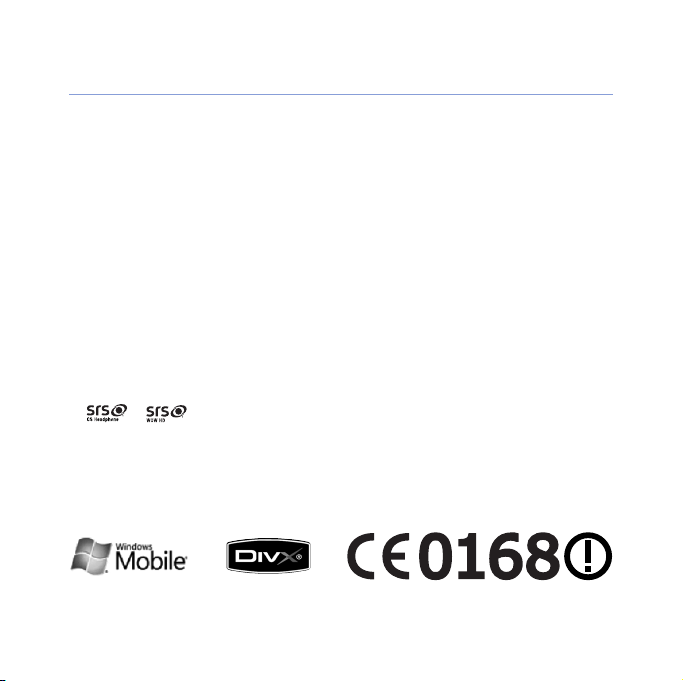
Сведения об авторских правах
Права на все технологии и изделия в составе данного устройства
являются собственностью соответствующих владельцев.
• Данный продукт включает программное обеспечение,
лицензируемое компанией MS, являющейся аффилированным
лицом Microsoft Corporation. Microsoft и программное обеспечение,
содержащее имя Microsoft, являются зарегистрированными
торговыми марками Microsoft Corporation.
•Java™ является товарным знаком корпорации Sun Microsystems, Inc.
• Bluetooth® является зарегистрированной торговой маркой Bluetooth
SIG, Inc. во всем мире. Идентификатор Bluetooth QD ID: B015579.
•Wi-Fi®, сертифицированный логотип Wi-Fi и логотип Wi-Fi являются
зарегистрированными товарными знаками Wi-Fi Alliance.
•DivX® является зарегистрированной торговой маркой компании DivX,
Inc. и используется на основании лицензии.
• и являются товарными знаками корпорации SRS Labs,
Inc. Гарнитура CS и технологии WOW HD зарегистрированы
согласно лицензии SRS Labs, Inc.
4
Page 5
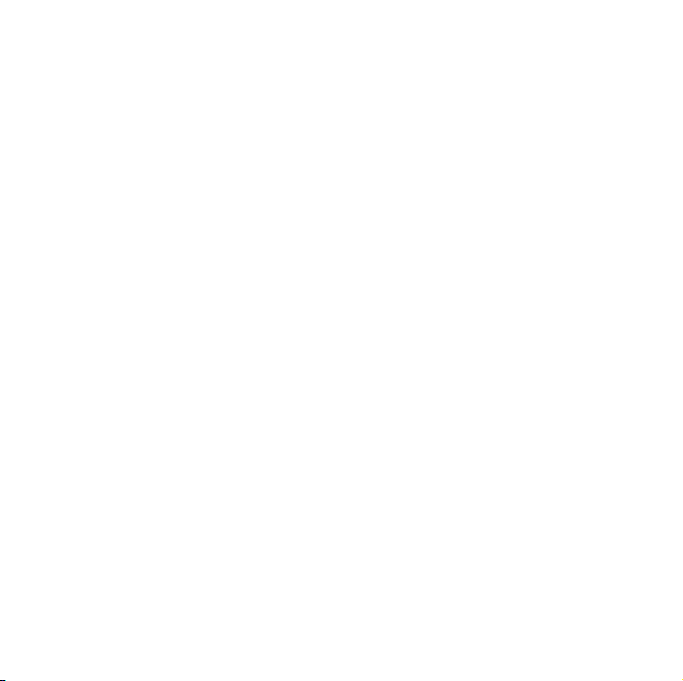
ВИДЕО В ФОРМАТЕ DIVX
DivX® - это цифровой формат видео, разработанный компанией DivX,
Inc. Данное устройство официально сертифицировано компанией
DivX, Inc. и может воспроизводить видео в формате DivX. Посетите
сайт www.divx.com, чтобы получить дополнительную информацию и
загрузить программное обеспечение для конвертирования файлов в
формат DivX. Сертификат DivX означает, что данное устройство
воспроизводит видеофайлы в формате DivX
320x240, включая видео высокого качества.
®
разрешением до
ВИДЕО ПО ЗАПРОСУ В ФОРМАТЕ DIVX
Чтобы сертифицированное DivX® устройство могло воспроизводить
содержимое DivX Video-on-Demand (VOD - видео по запросу), это
устройство следует зарегистрировать. Чтобы сгенерировать
регистрационный код, найдите раздел DivX VOD в меню настроек.
Посетите сайт vod.divx.com и введите код в соответствующее поле,
чтобы за регистрировать устройство и получить дополнительную
информацию о DivX VOD.
5
Page 6
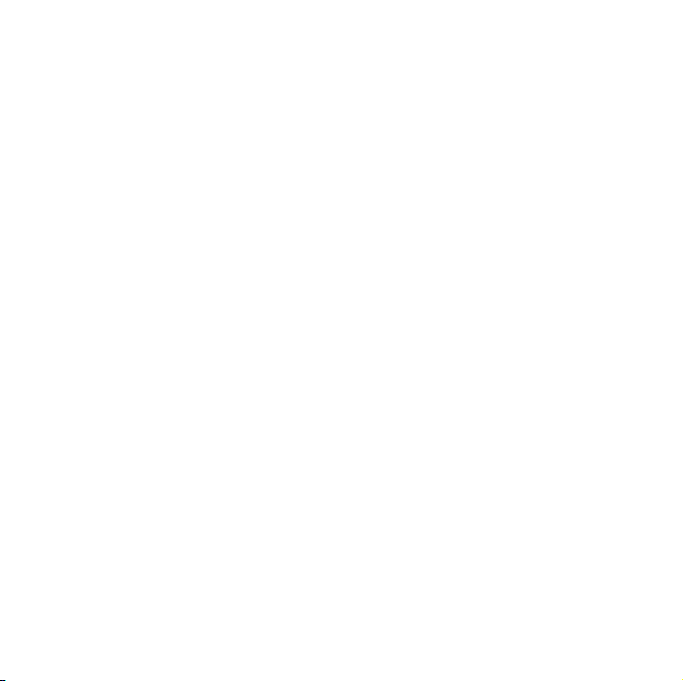
Содержание
Знакомство с устройством .................................................. 9
Комплектация .......................................................................... 9
Общие сведения об устройстве ........................................... 10
Сборка и подготовка телефона к работе ............................ 15
Первое включение телефона ............................................... 19
Индивидуальная настройка телефона ................................ 23
Использование виджетов ..................................................... 26
Использование панели ярлыков .......................................... 30
Использование приложений ................................................. 31
Ввод текста ............................................................................ 34
Связь ..................................................................................... 37
Работа с контактами ............................................................. 37
Вызовы ................................................................................... 42
Обмен сообщениями ............................................................ 45
Мультимедиа ....................................................................... 49
Камера ................................................................................... 49
Медиаплеер ........................................................................... 57
Фото ........................................................................................ 61
Фоторамка .............................................................................. 62
6
Page 7
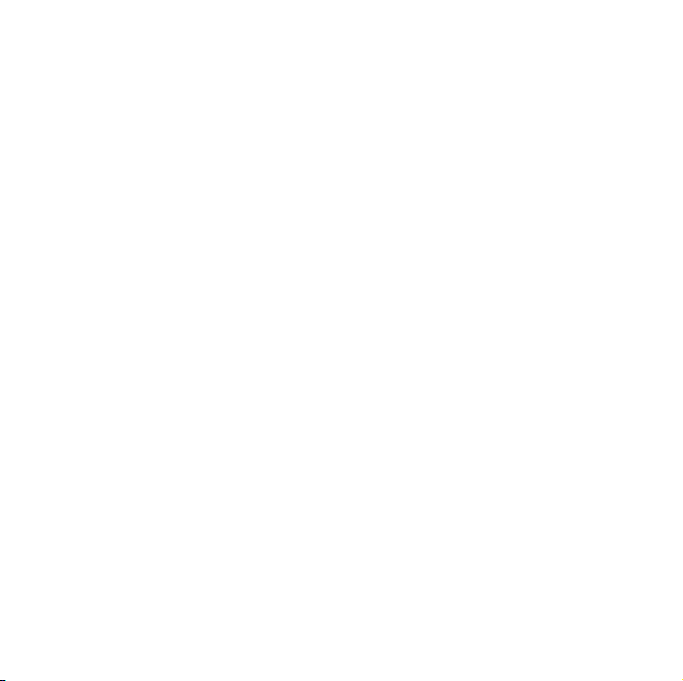
FM-радио ................................................................................ 64
Видеоредактор ...................................................................... 66
Игры ........................................................................................ 70
Java ........................................................................................ 70
Органайзер ........................................................................... 71
ActiveSync .............................................................................. 71
Часы и Сигналы ..................................................................... 75
Расписание ............................................................................ 78
Заметки .................................................................................. 80
Записки ................................................................................... 81
Диктофон ............................................................................... 82
Задачи .................................................................................... 83
Калькулятор ........................................................................... 84
Конвертор .............................................................................. 86
Smart Reader .......................................................................... 87
Поиск ...................................................................................... 89
Веб-приложения .................................................................. 91
Просмотр веб-страниц с помощью обозревателя Opera ... 91
Поиск Bing search .................................................................. 93
Проигрыватель потоковой передачи ................................... 93
Midomi .................................................................................... 94
RSS Новости ..........................................................................96
7
Page 8
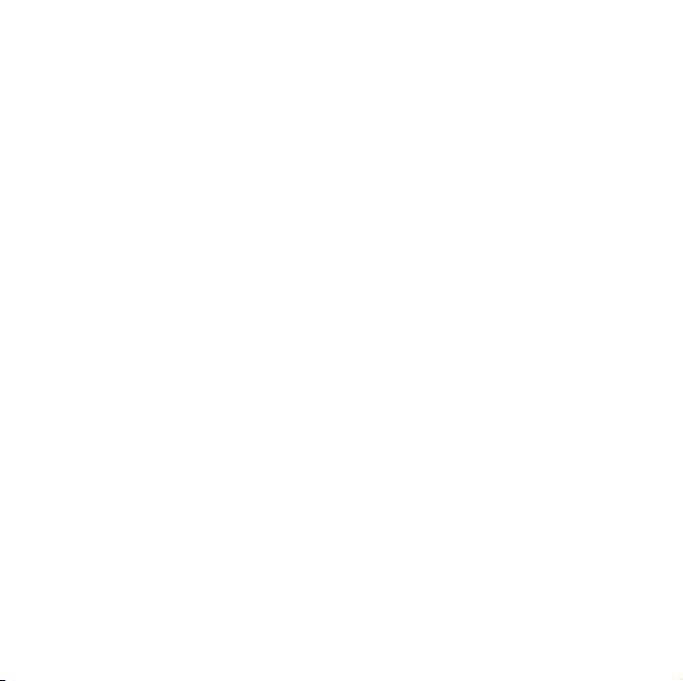
Podcast ................................................................................... 98
QIK ........................................................................................ 100
Сообщества ......................................................................... 103
Marketplace .......................................................................... 105
Microsoft My Phone ..............................................................106
Возможности подключения ............................................ 107
Подключение к Интернету или локальной сети ................ 107
GPS ...................................................................................... 111
Bluetooth ............................................................................... 114
Wi-Fi ...................................................................................... 119
Connected Home .................................................................. 121
Устранение неполадок ..................................................... 125
Охрана здоровья и техника безопасности ................... 130
Алфавитный указатель .................................................... 143
8
Page 9
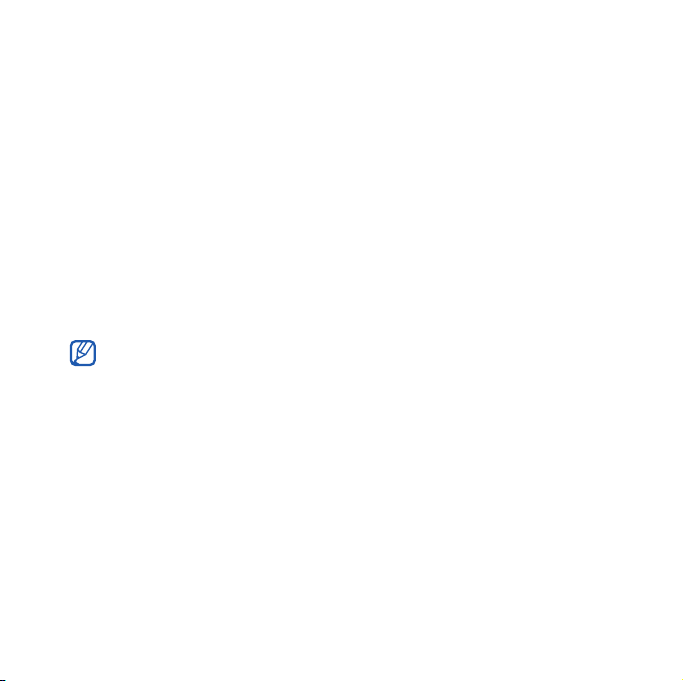
Знакомство с устройством
Комплектация
В комплект поставки телефона входят следующие компоненты.
• Телефонная трубка
• Аккумулятор
• Зарядное устройство
• Руководство пользователя
• Комплект поставки телефона и доступные аксессуары могут
отличаться в зависимости от вашего региона или оператора
мобильной связи.
• Наилучшим образом для использования подходят дополнительные
принадлежности, поставляемые в комплекте с телефоном.
9
Page 10
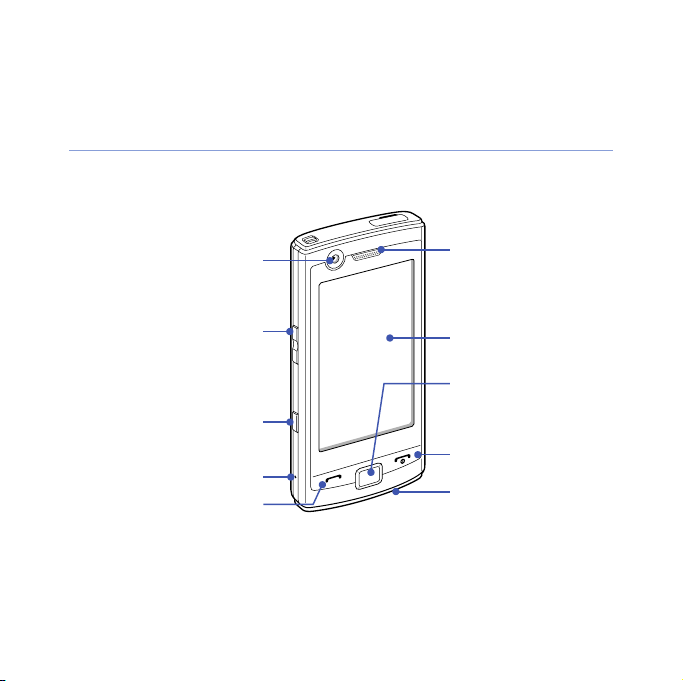
Общие сведения об устройстве
Вид спереди
Передний объектив
камеры для
видеовызовов
Клавиша громкости
Клавиша меню
Кнопка сброса
Клавиша вызова или
переключения в режим
громкой связи
Динамик
Сенсорный экран
Клавиша «Назад»
Клавиша питания и
завершения вызова
Микрофон
10
Page 11
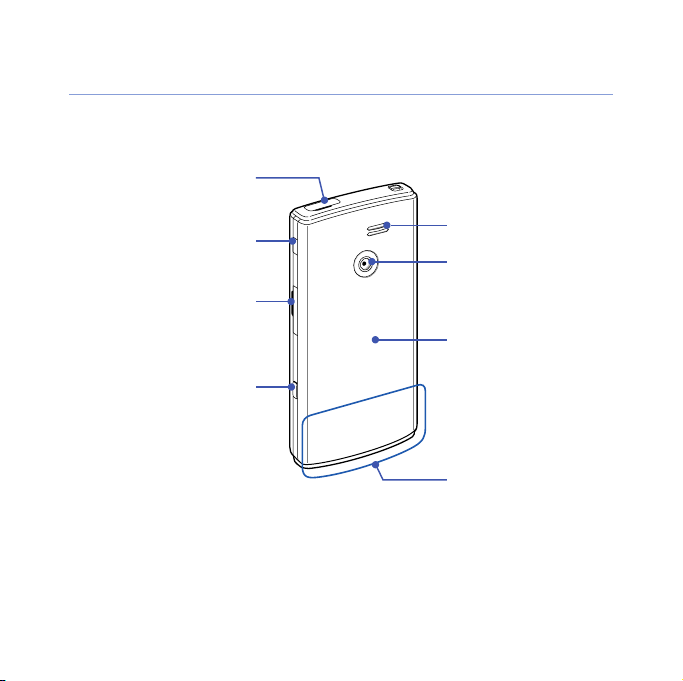
Вид сзади
Многофункциональный
разъем
Клавиша блокировки
Разъем для карт
памяти
Клавиша камеры
Динамик
Основная камера
Крышка отсека
аккумулятора
Внутренняя
антенна
11
Page 12
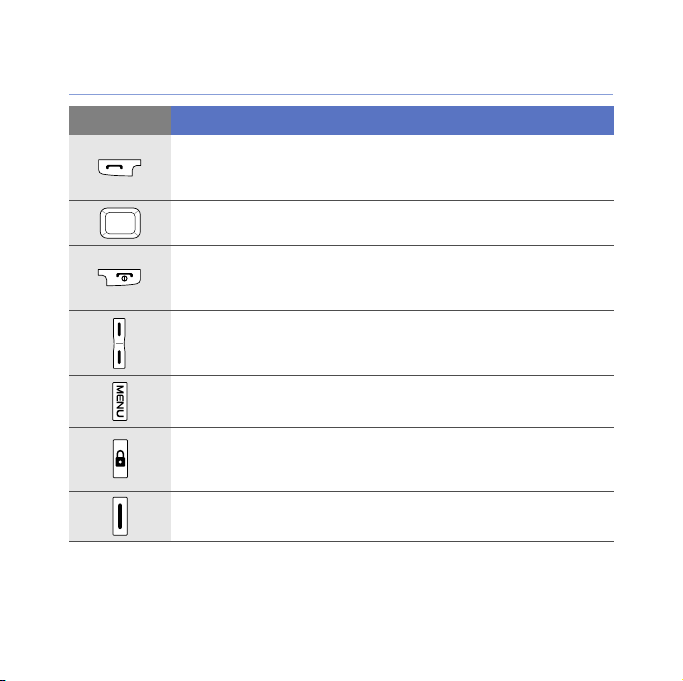
Клавиши
Клавиша
Назначение
Доступ к экрану набора номера; выполнение вызова и
ответ на вызов; включение громкоговорителя во время
вызова (нажмите и удерживайте)
Возврат на предыдущий уровень меню; запуск диспетчера
задач (нажмите и удерживайте)
Включение и выключение телефона (нажмите и
удерживайте); завершение вызова; возврат к экрану
«Сегодня»
Регулировка громкости звука; во время вызова —
регулировка громкости голоса; при входящем вызове —
отключение звонка
Доступ к главному меню; запуск диктофона (нажмите и
удерживайте)
Включение и выключение спящего режима; блокировка или
снятие блокировки сенсорного экрана и клавиш (нажмите и
удерживайте)
Включение камеры; в режиме камеры служит для
фотосъемки и записи видео
12
Page 13
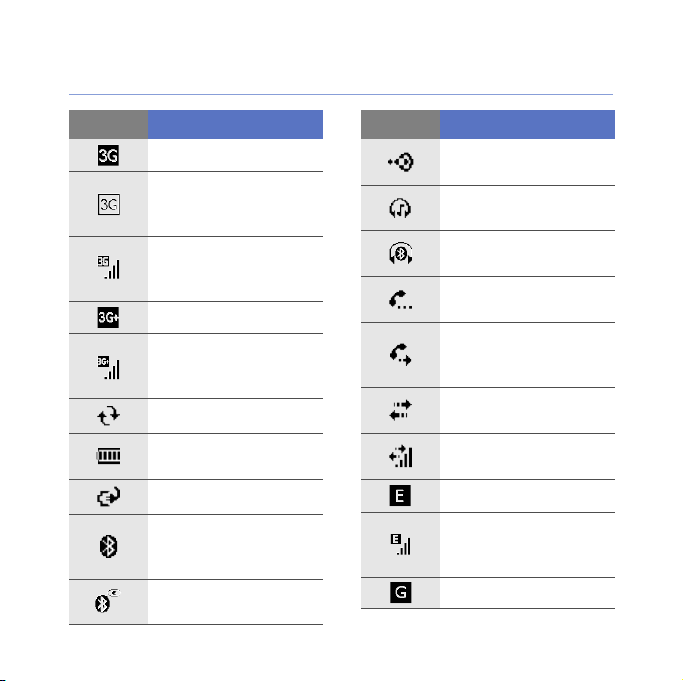
Значки
Значок
Назначение
Сеть UMTS доступна
Сеть UMTS доступна
(вызовы для передачи
данных недоступны)
Установлено
соединение с сетью
UMTS
Сеть HSDPA доступна
Установлено
соединение с сетью
HSDPA
Работает ActiveSync
Уровень заряда
аккумулятора
Зарядка аккумулятора
Попытка доступа
через Bluetooth или
включен Bluetooth
Включено
обнаружение Bluetooth
13
Значок
Назначение
Получение данных по
Bluetooth
Стереогарнитура
Bluetooth подключена
Подключена гарнитура
Bluetooth
Удержание текущего
вызова
Включен режим
переадресации
вызовов
Телефон подключен к
компьютеру
Выполняется
передача данных
Сеть EDGE доступна
Установлено
соединение с сетью
EDGE
Сеть GPRS доступна
Page 14
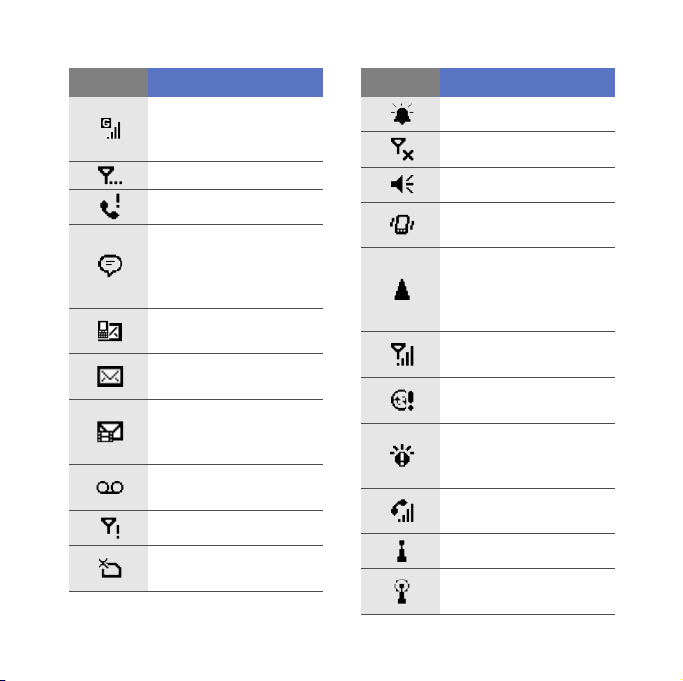
Значок
Назначение
Установлено
соединение с сетью
GPRS
Поиск сигнала
Пропущенный вызов
Есть дополнительные
значки состояния
(коснитесь значка,
чтобы увидеть их)
Новое текстовое
сообщение
Новое сообщение
электронной почты
Новое
мультимедийное
сообщение
Новое сообщение
голосовой почты
Отсутствует сигнал
Отсутствует SIM- или
USIM-карта
14
Значок
Назначение
Будильник включен
Автономный режим
Звонок включен
Звонок установлен в
режим вибрации
Роуминг
(за пределами зоны
обслуживания
домашней сети)
Интенсивность
сигнала
Ошибка
синхронизации
Важное сообщение
(для просмотра
выберите значок)
Выполняется
голосовой вызов
Включен Wi-Fi
Выполняется вызов по
Wi-Fi
Page 15
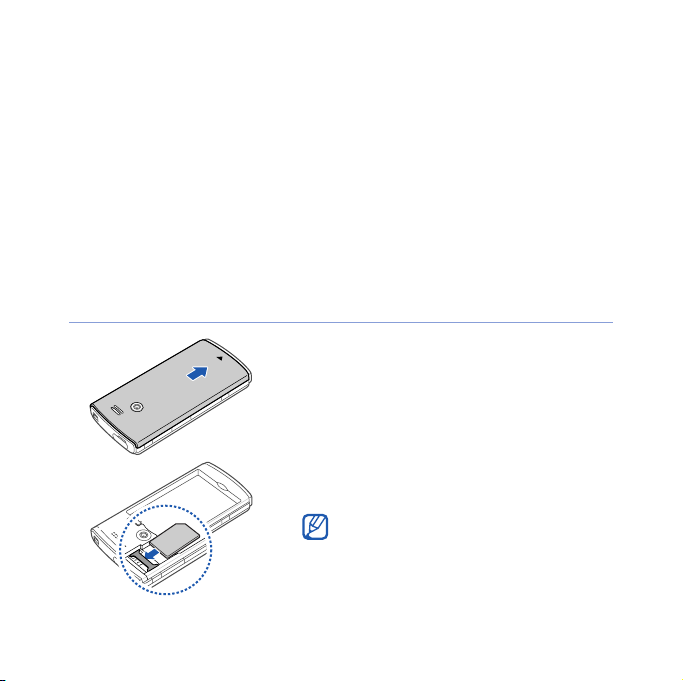
Сборка и подготовка телефона к
работе
Перед использованием устройства необходимо установить
SIM- или USIM-карту и аккумулятор, затем зарядить
аккумулятор. Устанавливать SIM- или USIM-карту
необязательно, но она необходима для полноценного
использования некоторых приложений и хранения
медиафайлов.
Установка SIM- или USIM-карты и аккумулятора
1
Снимите крышку отсека
аккумулятора.
2
Вставьте SIM- или USIM-карту.
Вставьте SIM- или USIM-карту,
обратив ее стороной с
золотистыми контактами к
телефону.
15
Page 16
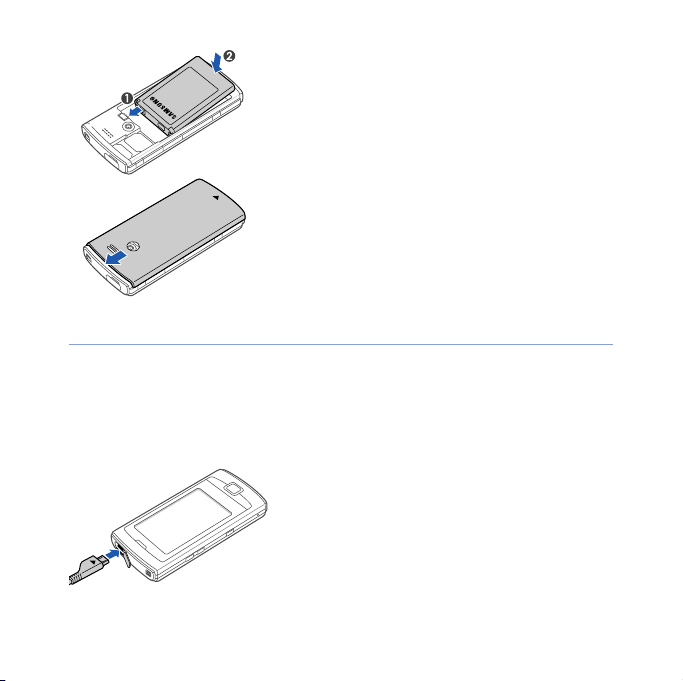
3
Вставьте аккумулятор.
4
Установите крышку отсека
аккумулятора на место.
Зарядка аккумулятора
1
Откройте крышку
многофункционального разъема,
расположенного на верхней
стороне телефона.
2
Подключите зарядное устройство к
многофункциональному разъему
телефона.
16
Page 17
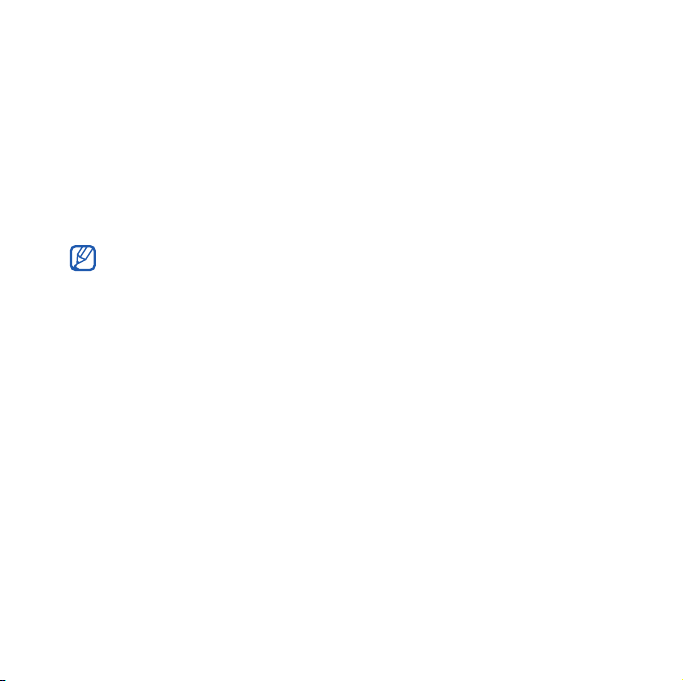
3
Включите зарядное устройство в розетку электросети.
4
По завершении зарядки отсоедините зарядное устройство
от сети.
5
Отсоедините зарядное устройство от телефона.
Даже если зарядное устройство подключено, могут возникать
следующие ситуации.
• В некоторых случаях для защиты устройства аккумулятор может не
заряжаться.
• Уровень заряда аккумулятора может оставаться низким, если
устройство потребляет большое количество электроэнергии.
17
Page 18
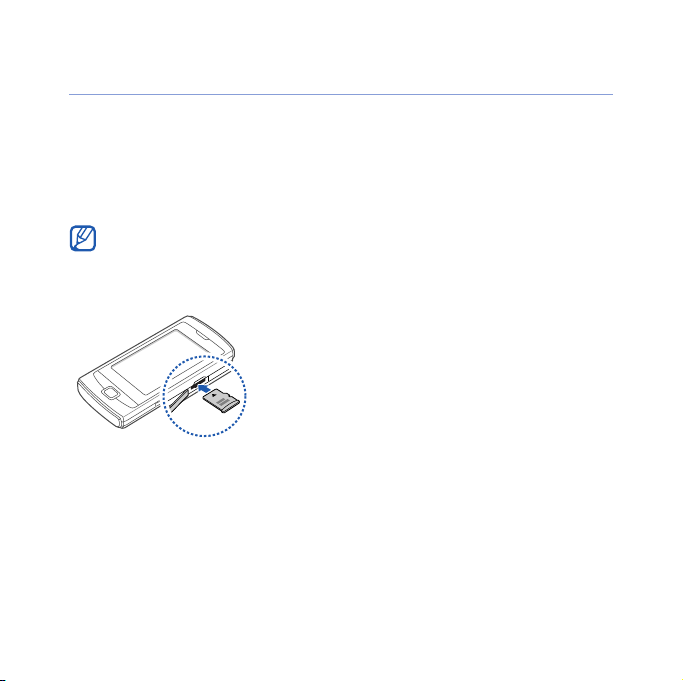
Установка карты памяти (дополнительно)
Использование карты памяти позволяет хранить
дополнительные файлы мультимедиа, сообщения или
резервные копии данных. Телефон поддерживает карты
памяти microSD
(в зависимости от производителя и типа карты).
После форматирования на ПК карты памяти могут неправильно
работать при установке в телефон. Поэтому форматирование карт
памяти следует выполнять только при помощи телефона.
™
и microSDHC™ емкостью до 32 ГБ
1
Откройте крышку разъема карты
памяти, расположенного на правой
стороне телефона.
2
Вставьте карту памяти так, чтобы
сторона с наклейкой была
направлена вверх.
3
Нажмите на карту до фиксации в
разъеме.
18
Page 19
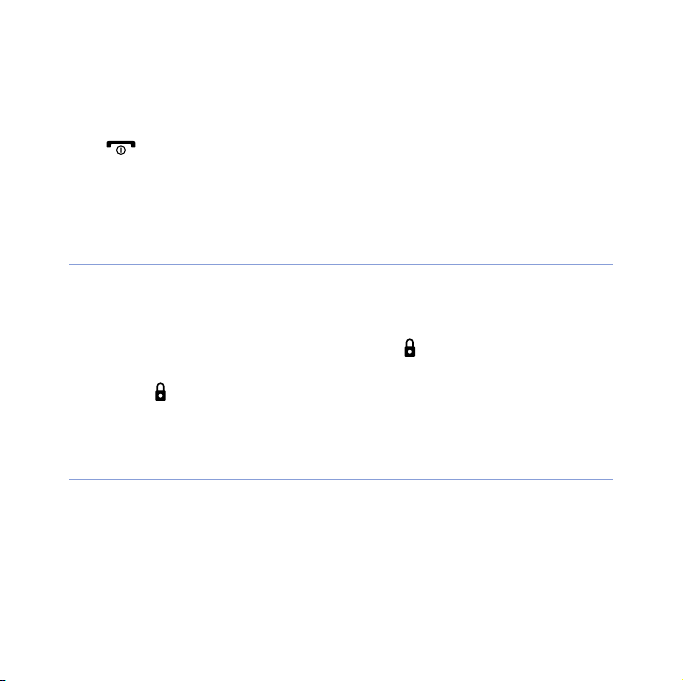
Первое включение телефона
1
Для включения телефона нажмите и удерживайте клавишу
[
].
2
Следуйте инструкциям на экране. Телефон подключится к
сети автоматически.
Включение спящего режима
Если в течение определенного времени телефон не
используется, для экономии электроэнергии можно включить
спящий режим.
Чтобы сделать это, нажмите клавишу [ ]. Экран телефона
погаснет. Чтобы выключить спящий режим, снова нажмите
клавишу [].
Блокировка сенсорного экрана и внешних
клавиш
Чтобы избежать нежелательного срабатывания телефона,
вызванного случайными нажатиями клавиш и сенсорного
экрана, можно заблокировать сенсорный экран и внешние
клавиши.
19
Page 20
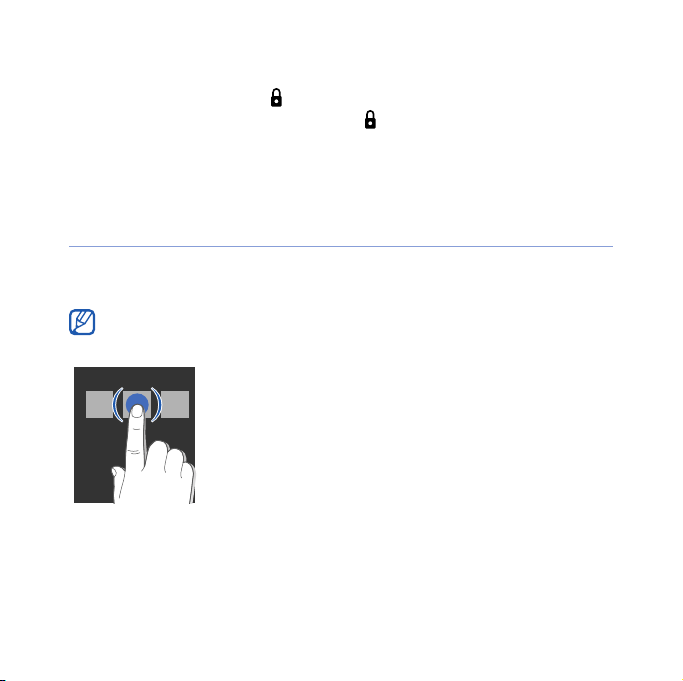
Чтобы заблокировать клавиатуру и экран, нажмите и
удерживайте клавишу [ ]. Чтобы снять блокировку, снова
нажмите и удерживайте клавишу [].
Вместо этого можно выбрать пункт
снять блокировку, переместите соответствующий значок влево
или вправо.
Пуск
>
Заблокиров...
. Чтобы
Использование сенсорного экрана
Сенсорный экран телефона позволяет выполнять следующие
действия.
Для удобного использования сенсорного экрана удалите с него
защитную пленку.
• При выборе значка открывается меню
или запускается приложение.
20
Page 21
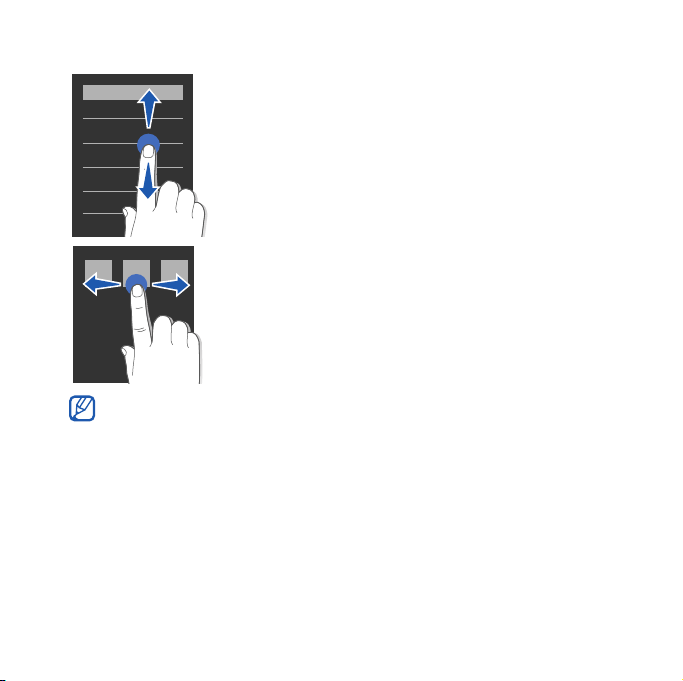
• Вертикальная прокрутка выполняется
перемещением пальца вверх или вниз.
• Горизонтальная прокрутка
осуществляется перемещением пальца
влево или вправо.
Если сенсорный экран телефона неправильно отвечает на нажатия,
выполните калибровку экрана. Чтобы сделать это, выберите пункт
Пуск
>
Настройки
>
Калибровка экрана
> вкладка
.
Oсновныe
>
Общие
>
Калибровка экрана
21
Page 22
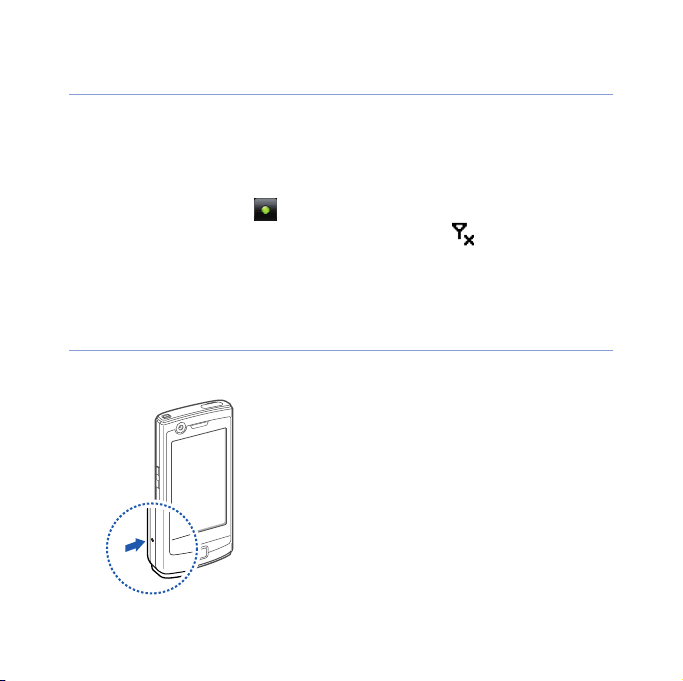
Отключение функций беспроводной сети
1
Выберите пункт
2
На вкладке
Беспроводная связь
3
Коснитесь значка рядом с пунктом
• На экране «Сегодня» появится значок .
Чтобы включить функции беспроводной сети, повторите шаги
1–3.
Пуск
Основные
>
Настройки
выберите пункт
.
.
Общие
Телефон
>
.
Сброс параметров устройства
Если устройство «зависает»,
необходимо закрыть все приложения
или сбросить параметры. Если
устройство работает, но приложение не
отвечает, закройте его с помощью
X
программы «Диспетчер задач»
Если устройство «зависло» и не
отвечает на команды, снимите крышку
отсека аккумулятора и нажмите кнопку
сброса с помощью тонкого предмета,
например зубочистки.
22
с. 33
Page 23
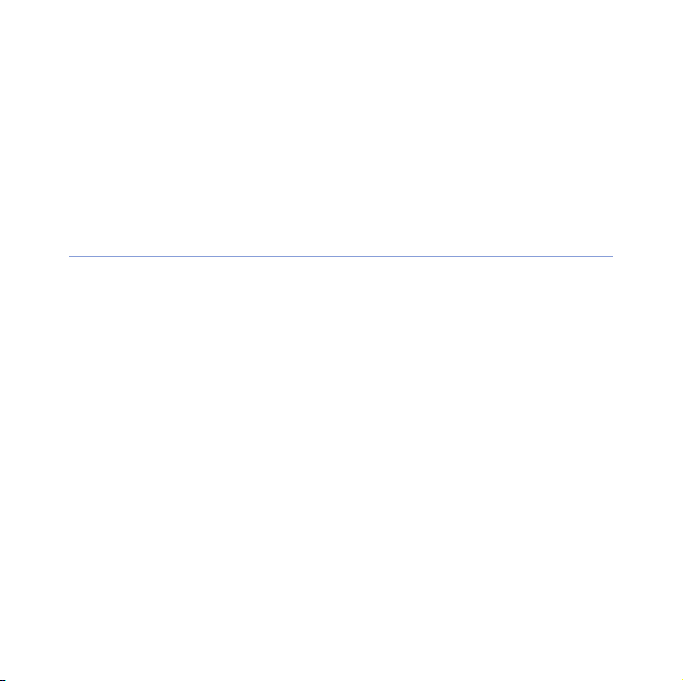
Индивидуальная настройка
телефона
На экране «Сегодня» можно менять темы и фоновые
изображения, добавлять и удалять элементы и регулировать
громкость.
Смена темы или фонового изображения
1
Выберите пункт
2
На вкладке
3
Выберите пункт
параметр для индивидуальной настройки дисплея.
4
Нажмите кнопку Да (при необходимости).
5
По окончании нажмите кнопку
Пуск
Основные
Тема
>
Настройки
выберите пункт
или
Обои
.
, затем выберите нужный
Готово
23
Дисплей и подсветка
.
.
Page 24
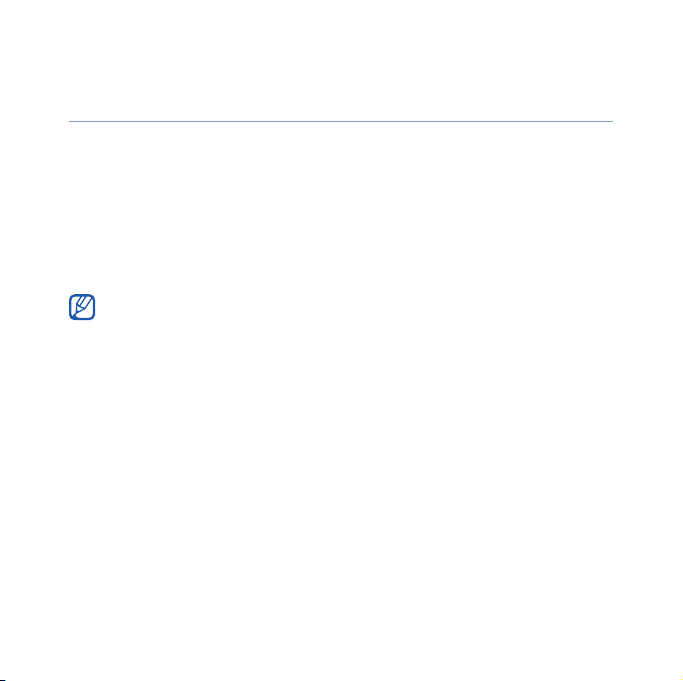
Добавление и удаление элементов на экране
«Сегодня»
1
Выберите пункт
2
На вкладке
3
Выберите пункт
4
Установите флажки возле элементов, которые требуется
добавить или удалить.
Пуск
>
Настройки
Основные
выберите пункт
Элементы экрана "Сегодня".
.
Дисплей и подсветка
.
Некоторые элементы несовместимы с виджетами Samsung. Если
выбран виджет
которые смогут с ним работать, — это
.
Search
5
Нажмите кнопку
6
По окончании нажмите кнопку
Samsung WidgetPlus
Готово
.
24
, единственные приложения,
Windows Live и Windows Live
Готово
.
Page 25
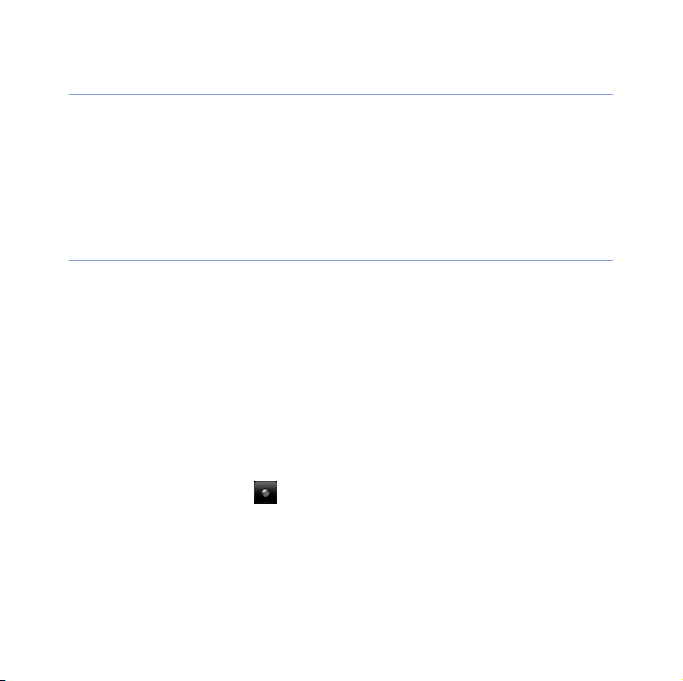
Регулировка системной громкости
Чтобы настроить громкость, нажмите клавишу громкости вверх
или вниз. Чтобы перевести телефон в режим вибровызова,
нажмите и удерживайте клавишу громкости вниз. Чтобы
выключить режим вибровызова, снова нажмите и удерживайте
клавишу громкости вниз.
Включение функции «Пауза этикета»
Можно на время приостановить воспроизведение музыки, а
также заглушить оповещения о событиях. Для этого
необходимо перевернуть телефон задней панелью вверх при
включенной функции «Пауза этикета». Чтобы включить
этикетную паузу, выполните следующие действия.
1
Выберите пункт
2
На вкладке
Этикет
.
3
Коснитесь значка рядом с пунктом
этикета
4
Нажмите кнопку
.
Пуск
Основные
Готово
>
Настройки
выберите пункт
.
.
25
Датчик движения
Включить паузу
>
Page 26
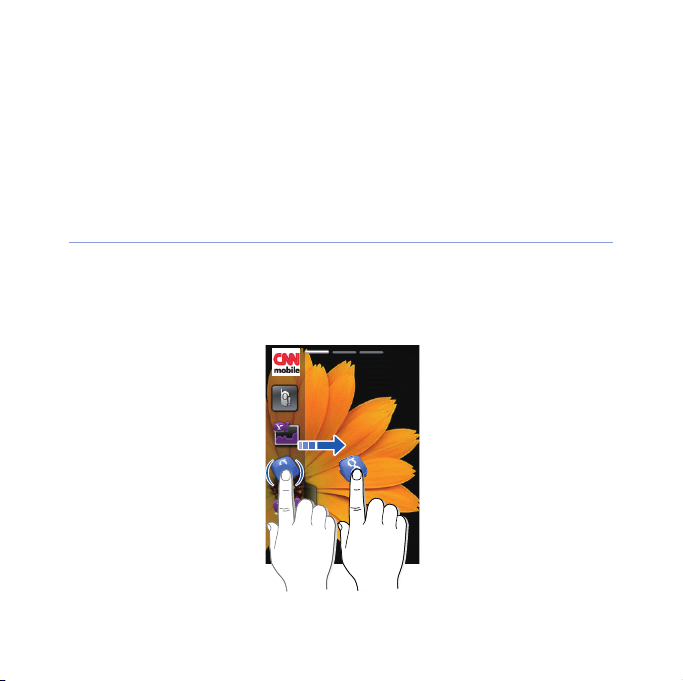
Использование виджетов
На экране «Сегодня» доступно несколько виджетов. Виджеты
— это ярлыки быстрого доступа к наиболее часто
используемым приложениям, позволяющим настроить экран
«Сегодня».
Открытие панели инструментов
Чтобы открыть панель инструментов, коснитесь стрелки в
нижнем левом углу экрана «Сегодня». Можно изменить
порядок расположения виджетов или перетащить их на экран
«Сегодня».
26
Page 27
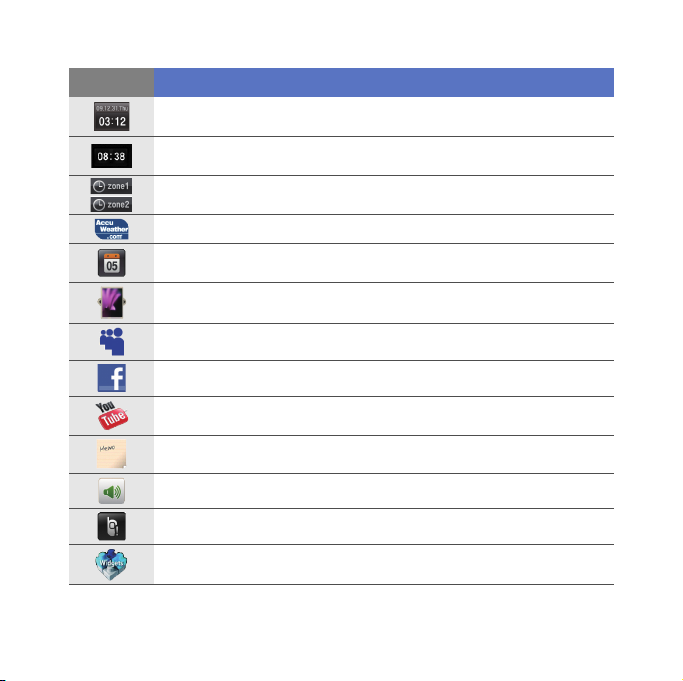
Виджет
Назначение
Просмотр текущего времени и даты
Просмотр текущего времени
Просмотр текущего времени в других городах или регионах
Последние сведения о погоде на канале AccuWeather
Просмотр календаря
Просмотр фотографий и установка фото в качестве обоев
Использование служб ресурса MySpace*
Использование служб ресурса FaceBook*
Поиск в Интернете с помощью ресурса YouTube*
Создание и просмотр напоминаний
Изменение текущего профиля звука
Просмотр новых сообщений или пропущенных вызовов
Загрузка новых виджетов с веб-узла
*
27
Page 28
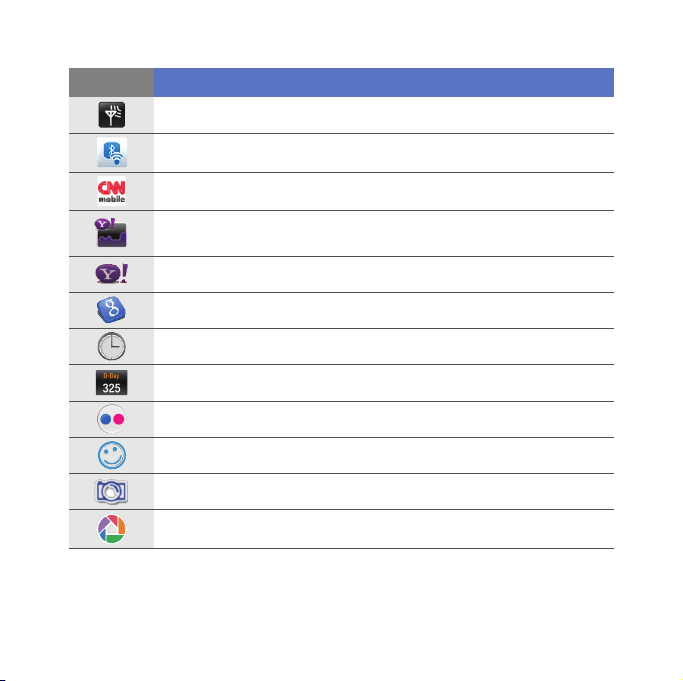
Виджет
Назначение
Просмотр состояния подключения к сети
Просмотр беспроводных подключений
Самые актуальные новости на канале CNN*
Последняя финансовая информация с ресурса Yahoo!
Finance*
Поиск по сети с помощью ресурса Yahoo!*
Поиск по сети с помощью ресурса Google*
Просмотр текущего времени
Просмотр или установка таймера обратного отсчета
Использование служб ресурса Flickr*
Использование служб ресурса Friendster*
Использование служб ресурса Photobucket*
Использование служб ресурса Picasa*
28
Page 29
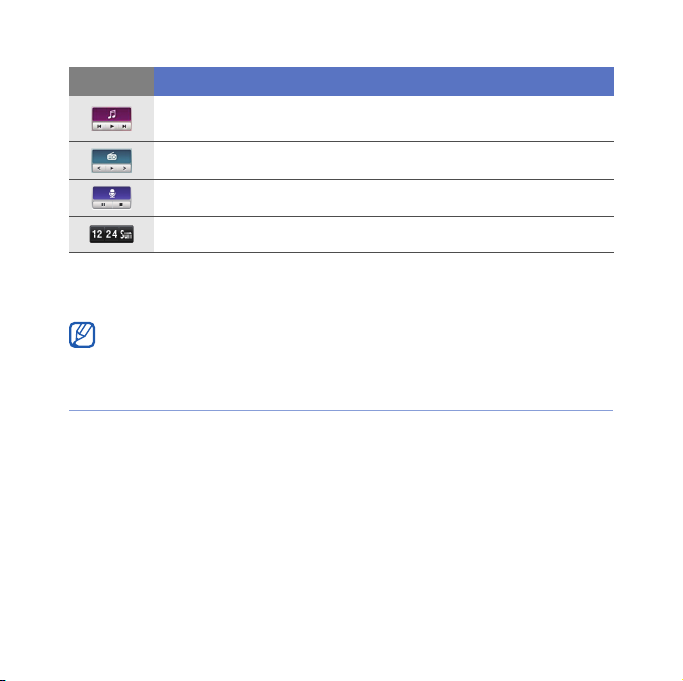
Виджет
* Данные виджеты требуют подключения к Интернету, что может
повлечь дополнительные расходы.
Назначение
Воспроизведение музыкальных файлов с помощью
миниплеера
Прослушивание FM-радио
Создание и сохранение аудиозаметок
Просмотр текущего дня недели и даты
Доступные виджеты могут различаться в зависимости от региона и
оператора мобильной связи.
Перетаскивание виджетов на экран «Сегодня»
1
Откройте панель инструментов.
2
Перетащите виджет с панели инструментов на экран
«Сегодня». Виджет можно разместить в любом месте
экрана.
29
Page 30
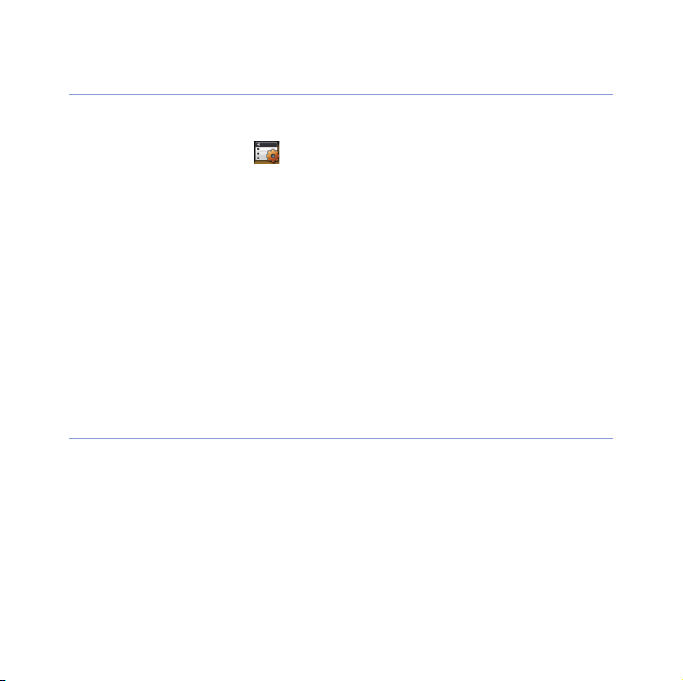
Индивидуальная настройка виджетов
1
Откройте панель инструментов.
2
Коснитесь значка в верхней части панели.
3
Установите флажки рядом с элементами, которые
требуется разместить на панели виджетов.
4
По окончании нажмите кнопку
Готово
.
Использование панели ярлыков
На главном экране телефона находится панель ярлыков. Для
упрощения работы с наиболее часто употребляемыми
приложениями можно назначить для них ярлыки.
Доступ к элементам на панели ярлыков
Находясь на главном экране, коснитесь значка приложения на
панели ярлыков.
30
Page 31

Изменение элементов на панели ярлыков
1
Коснитесь значка в правом верхнем углу панели
ярлыков.
2
Настройте панель ярлыков в соответствии со своими
предпочтениями.
• Коснитесь значка и выберите приложение, которое
требуется добавить на панель ярлыков.
• Коснитесь приложения, чтобы убрать ярлык с панели.
3
По завершении выберите пункт ОK в правом верхнем углу
панели ярлыков.
Использование приложений
В данном разделе описано, как открывать приложения и папки
и переключаться между приложениями.
Открытие приложений и папок
1
Выберите пункт
• Чтобы открыть список приложений, отсортированный по
их типу, нажмите клавишу меню. В этом режиме можно
изменить порядок отображения значков приложений,
выбрав пункт
Пуск
.
Изменить
.
31
Page 32

2
Чтобы открыть приложение, коснитесь соответствующего
значка.
3
Чтобы открыть папку, выберите пункт
перейдите к нужной папке.
Диспетчер файлов
Переключение приложений
Телефон позволяет одновременно использовать несколько
приложений.
Чтобы переключиться из одного активного приложения в
другое, выполните следующие действия.
1
Выберите пункт
• Приложение «Диспетчер задач» отобразит эскизы всех
открытых приложений.
2
Коснитесь эскиза, чтобы открыть соответствующее
приложение.
Пуск
>
Переключение задач
.
и
Для быстрого запуска приложения
удерживайте клавишу
Назад
.
32
Переключение задач
нажмите и
Page 33

Закрытие приложений
Чтобы перевести приложение в фоновый режим, коснитесь
X
значка
Чтобы закрыть приложение, выполните следующие действия.
1
2
3
или ОK.
Выберите пункт
Выберите пункт
Коснитесь значка .
Пуск
Завершить
>
Переключение задач
.
.
Использование справочной системы
Чтобы открыть справочную систему телефона, выберите пункт
Пуск
>
Справка
. Запустится встроенная справочная система.
33
Page 34

Ввод текста
Когда понадобится ввести текст, коснитесь значка панели
ввода (), расположенного в нижней части экрана. Коснитесь
стрелки рядом со значком и выберите один из следующих
способов ввода текста.
• Клавиатура
• Samsung Keypad
Панель ввода в любой момент можно раскрыть или скрыть,
коснувшись ее значка.
Также можно использовать виртуальную клавиатуру QWERTY
для создания SMS-, MMS-сообщения или сообщения
электронной почты. Поверните устройство против часовой
стрелки, чтобы установить альбомную ориентацию.
34
Page 35

Ввод текста с помощью клавиатуры
1
Коснитесь значка панели ввода.
2
Коснитесь стрелки рядом со значком панели ввода и
выберите пункт
3
Для ввода текста касайтесь соответствующих букв.
• Для переключения в режим ввода цифр и символов
выберите пункт
• Для доступа к специальным символам выберите пункт
au
.
Клавиатура
123
.
.
35
Page 36

Ввод текста с использованием клавиатуры
Samsung Keypad
1
Коснитесь значка панели ввода.
2
Коснитесь стрелки рядом со значком панели ввода и
выберите пункт
3
Для ввода текста касайтесь соответствующих букв.
• Для ввода текста в режиме T9 выберите пункт
чтобы включить режим
клавиш, чтобы ввести слово.
• Для ввода текста в режиме АБВ выберите пункт
чтобы включить режим
клавиши, чтобы ввести символ.
• Чтобы вставить символ, выберите пункт
• Чтобы ввести цифру, выберите пункт
Чтобы изменить раскладку клавиатуры, коснитесь и удерживайте
MODE
значок
Samsung Keypad
, затем выберите раскладку и нажмите кнопку
.
MODE
xt9
. Коснитесь соответствующих
MODE
xt9
. Коснитесь соответствующей
SYM
.
123
.
Готово
36
,
,
.
Page 37

Связь
Работа с контактами
С помощью контакта или группы контактов можно хранить
такие личные сведения, как имена, телефонные номера и
адреса.
Создание новых контактов в приложении
Outlook или на SIM-карте
1
Выберите пункт
2
Выберите пункт
Сохранить на SIM
3
Введите сведения о контакте.
4
После ввода сведений нажмите кнопку
сохранить контакт.
Пуск
>
Создать
.
Телефонная книга
>
Сохранить в Outlook
Гото во
37
.
или
, чтобы
Page 38

Поиск контакта
1
Выберите пункт
2
Коснитесь значка .
3
Введите несколько первых букв имени контакта.
• По мере ввода букв на экране будут появляться
контакты, соответствующие запросу.
• Можно также использовать клавиши прокрутки , чтобы
выбрать первую букву имени.
4
Откройте контакт, коснувшись его.
Пуск
>
Телефонная книга
.
Копирование и перемещение контактов
Чтобы скопировать контакты из памяти телефона на USIM/SIMкарту или обратно, выполните следующие действия.
1
Выберите пункт
2
Чтобы скопировать контакты, выберите пункт
Копировать
3
Чтобы переместить контакты, выберите пункт
Переместить
Пуск
>
Телефонная книга
> опцию копирования. См. шаг 4.
> опцию перемещения.
38
.
Меню
Меню
>
>
Page 39

4
Установите флажки рядом с контактами, которые требуется
скопировать или переместить.
5
Нажмите кнопку
Готово
.
Распределение контактов по категориям
1
Выберите пункт
2
Выберите контакт в памяти телефона.
3
Выберите пункт
4
Перейдите вниз и коснитесь поля категорий.
5
Установите флажки рядом с нужными категориями и
нажмите кнопку
6
Нажмите кнопку
Пуск
>
Телефонная книга
Изменить
Гото во
.
Готово
, чтобы сохранить контакт.
.
.
39
Page 40

Назначение контактам клавиш для быстрого
набора номера
Чтобы назначить клавиши быстрого набора для одного из
контактов, выполните следующие действия.
1
Выберите пункт
2
Коснитесь значка .
3
Выберите пункт
4
Выберите телефонный номер контакта, который будет
использоваться для быстрого набора.
5
Выберите ячейку быстрого набора.
Пуск
>
Создать
Телефонная книга
, затем выберите контакт.
.
Добавление фотографии к контакту
1
Выберите пункт
2
Выберите контакт в памяти телефона.
3
Выберите пункт
4
Коснитесь значка фотографии в верхнем левом углу
контакта.
Пуск
>
Телефонная книга
Изменить
.
.
40
Page 41

5
Сделайте новую фотографию или выберите одну из
существующих.
6
Нажмите кнопку
Готово
, чтобы сохранить контакт.
Добавление мелодии вызова к контакту
1
Выберите пункт
2
Выберите контакт в памяти телефона.
3
Выберите пункт
4
Перейдите вниз и выберите пункт
5
Перейдите вниз и коснитесь поля мелодий.
6
Выберите мелодию звонка и нажмите кнопку
7
Нажмите дважды кнопку
Пуск
>
Телефонная книга
Изменить
.
.
Добавить поле
Гото во
, чтобы сохранить контакт.
41
Готово
.
.
Page 42

Вызовы
В данном разделе описано выполнение вызовов и ответ на них,
а также отклонение вызовов и регулировка их громкости.
Выполнение вызова
1
Нажмите клавишу [ ].
2
Введите код зоны и номер телефона.
3
Коснитесь значка или нажмите клавишу [ ].
• Чтобы выполнить видеовызов, выберите пункт
Видеовызов
4
Для завершения вызова нажмите клавишу [ ].
.
Выполнение вызова из телефонной книги
1
Выберите пункт
2
Выберите контакт.
3
Выберите номер.
Пуск
>
Телефонная книга
42
.
Меню
>
Page 43

Ответ на вызов
1
Нажмите клавишу [ ].
2
Для ответа на видеовызов выберите пункт
звонящий мог вас видеть через передний объектив камеры.
3
Для завершения вызова нажмите клавишу [ ].
Показ.
, чтобы
Отклонение вызова
Нажмите клавишу [ ]. Когда вызов будет отклонен,
вызывающий абонент услышит тональный сигнал занятости.
Регулировка громкости
Чтобы настроить громкость, во время вызова нажимайте
клавишу громкости вверх или вниз.
Выполнение международного вызова
1
Нажмите клавишу [ ].
2
При необходимости выберите пункт
3
Коснитесь значка и удерживайте его для вставки
знака «+» (плюс), заменяющего международный код
доступа.
43
Клавиатура
.
Page 44
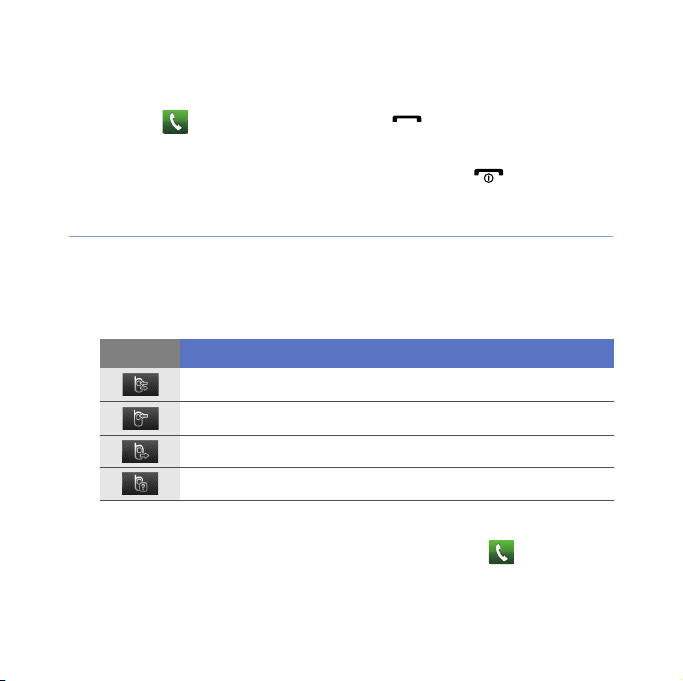
4
Касаясь цифровых клавиш, введите полный номер (код
страны, код региона и телефонный номер), затем коснитесь
значка
вызов.
5
Для завершения вызова нажмите клавишу [ ].
или нажмите клавишу [ ], чтобы сделать
Просмотр журнала вызовов
1
Выберите пункт
2
Выберите один из следующих фильтров для результатов
журнала вызовов.
Пуск
>
Журнал вызовов
.
Значок
3
Просмотрите журнал вызовов.
• Чтобы выполнить вызов, коснитесь значка рядом с
номером, который требуется набрать.
Назначение
Все вызовы
Входящие вызовы
Исходящие вызовы
Пропущенные вызовы
44
Page 45

• Чтобы просмотреть длительность вызова, выберите
Меню
>
пункт
чтобы сбросить таймер вызовов.
Таймер вызовов
. Коснитесь значка ,
Обмен сообщениями
В данном разделе описаны функции обмена сообщениями.
Отправка текстового сообщения
1
Выберите пункт
2
Коснитесь значка .
3
Выберите пункт
контакт.
4
Коснитесь поля сообщения и введите текст сообщения.
5
Выберите пункт
Отправка мультимедийного сообщения
1
Выберите пункт
2
Коснитесь значка .
Пуск
>
Сообщения
Коснитесь для доба...
Отправить
Пуск
, чтобы отправить сообщение.
>
Сообщения
45
.
.
, чтобы ввести
Page 46

3
Выберите пункт
получателя.
4
Выберите пункт
5
Введите тему сообщения.
6
Коснитесь поля сообщения и введите текст сообщения.
7
Коснитесь значка панели ввода, чтобы открыть панель
инструментов.
8
Коснитесь одного из следующих значков, чтобы добавить
вложение.
Коснитесь для доба...
Меню
>
Добавление темы
, чтобы ввести
.
Значок
Назначение
Вложить фотографию
Вложить музыкальный файл
Вложить видеозапись
Снять и вложить фотографию
Записать и вложить голосовое напоминание
Записать и вложить видеозапись
46
Page 47

9
Выберите пункт
других типов файлов (при необходимости).
10
Выберите пункт
Меню
>
Вложить
Отправить
> опцию для вложения
, чтобы отправить сообщение.
Отправка сообщения электронной почты
1
Выберите пункт
2
Выберите имя учетной записи электронной почты.
3
Выберите пункт
4
Коснитесь поля темы и введите тему сообщения.
5
Коснитесь поля получателя и введите его адрес.
6
Коснитесь поля сообщения и введите текст сообщения.
7
Выберите пункт
других типов файлов (при необходимости).
8
Выберите пункт
Пуск
>
E-mail
Меню
>
Новое сообщение
Меню
>
Вставить
Отправить
.
.
> опцию для вложения
, чтобы отправить сообщение.
47
Page 48

Просмотр сообщений
В папках сообщений можно просматривать полученные
сообщения.
Для просмотра сообщений выполните следующие действия.
1
Выберите пункт
2
При необходимости выберите учетную запись, а затем -
Входящие
пункт
3
Коснитесь сообщения, чтобы просмотреть его.
Имеется возможность просмотра всех SMS- и MMS-сообщений,
отправленных или полученных от определенного контакта, как в чате.
Пуск
.
>
Сообщения
или
E-mail
.
Добавление учетной записи электронной почты
1
Выберите пункт
2
Выберите пункт
3
Выберите одну из предварительно настроенных учетных
записей или коснитесь значка
4
Введите имя пользователя и пароль, затем выберите пункт
Гото во
или следуйте инструкциям на экране, чтобы
завершить настройку учетной записи.
Пуск
>
E-mail
.
Настройка электронной почты
, чтобы добавить новую.
48
.
Page 49

Мультимедиа
В данном разделе описано, как делать фотографии и
видеозаписи, прослушивать музыкальные файлы и
пользоваться преимуществами мультимедийных функций
телефона.
Камера
Телефон позволяет делать цифровые фотографии
(в формате *.jpg) и записывать видео (в формате *.3gp).
Не извлекайте карту памяти во время сохранения фотографий и
видеозаписей, если в качестве места для сохранения выбрана карта
памяти.
Фотосъемка
1
Нажмите клавишу камеры.
2
Поверните телефон против часовой стрелки, чтобы
получить альбомную ориентацию.
Интерфейс камеры включается только в альбомной ориентации.
49
Page 50

3
Наведите объектив на объект съемки и выполните
необходимые настройки.
1
2
3
4
5
Значок
1
2
3
4
5
6
7
6
7
8
9
Назначение
Переключение в режим видеокамеры
Смена режима съемки
Смена вида съемки
Изменение размера фотографии
Изменение настроек камеры
Изменение настроек автофокусировки
Изменение времени задержки съемки
50
Page 51

Значок
4
Для съемки фотографии нажмите клавишу камеры.
Назначение
Настройка яркости
8
Режим быстрого просмотра
9
Просмотр фотографий
1
В режиме видоискателя коснитесь значка .
2
Прокрутите влево или вправо, чтобы перейти к нужной
фотографии.
Запись видео
1
Нажмите клавишу камеры.
2
Поверните телефон против часовой стрелки, чтобы
получить альбомную ориентацию.
3
Коснитесь значка , чтобы включить видеокамеру.
51
Page 52

4
Наведите объектив на объект съемки и выполните
необходимые настройки.
1
2
3
5
6
4
Значок
1
2
3
4
5
6
7
7
Назначение
Переключение в режим фотосъемки
Смена режима записи
Изменение разрешения видео
Изменение настроек видеокамеры
Изменение времени задержки съемки
Настройка яркости
Режим быстрого просмотра
52
Page 53

5
Чтобы начать запись, снова нажмите клавишу камеры.
6
По окончании коснитесь значка или нажмите клавишу
камеры, чтобы остановить запись.
Воспроизведение видеозаписи
1
В режиме видоискателя коснитесь значка .
2
Прокрутите влево или вправо, чтобы перейти к нужной
видеозаписи.
3
Коснитесь значка , чтобы воспроизвести запись.
Фотосъемка в режиме распознавания улыбки
1
Нажмите клавишу камеры.
2
Поверните телефон против часовой стрелки, чтобы
получить альбомную ориентацию.
3
Коснитесь значка > .
53
Page 54

4
Направьте объектив на объект съемки и нажмите клавишу
камеры.
• Телефон обнаружит лица в кадре и распознает их
улыбки. Когда все находящиеся в кадре улыбнутся,
телефон автоматически сделает снимок.
Вы можете отключать режим съемки с распознаванием улыбки, даже
если люди в кадре улыбаются.
Создание серии фотографий
1
Нажмите клавишу камеры.
2
Поверните телефон против часовой стрелки, чтобы
получить альбомную ориентацию.
3
Коснитесь значка > .
4
Направьте объектив на объект съемки и нажмите и
удерживайте клавишу камеры.
• В этом режиме фотографии будут создаваться в течение
всего времени, пока нажата клавиша камеры, однако в
каждой серии можно сделать не более шести снимков.
54
Page 55

Создание фотомозаики
1
Нажмите клавишу камеры.
2
Поверните телефон против часовой стрелки, чтобы
получить альбомную ориентацию.
3
Коснитесь значка > .
4
Выберите тип мозаики.
5
Направьте объектив на объект съемки и нажмите клавишу
камеры, чтобы сделать первый снимок.
6
Повторите шаг 5, чтобы сделать остальные снимки. Когда
все снимки для фотомозаики будут сделаны, телефон
автоматически объединит их в один снимок.
55
Page 56

Панорамная съемка
1
Нажмите клавишу камеры.
2
Поверните телефон против часовой стрелки, чтобы
получить альбомную ориентацию.
3
Коснитесь значка > .
4
Направьте объектив на объект съемки и нажмите клавишу
камеры, чтобы сделать первый снимок.
5
Медленно перемещайте телефон в любом направлении.
Телефон автоматически сделает следующий снимок.
6
Повторите шаг 5, чтобы сделать остальные снимки. Когда
все снимки для панорамной съемки будут сделаны,
телефон автоматически объединит их в панорамный
снимок.
56
Page 57

Медиаплеер
В телефоне предустановлены проигрыватели Медиаплеер и
Windows Media Player. Ниже дано описание использования
проигрывателя Медиаплеер. За дополнительными сведениями
о проигрывателе Windows Media Player обратитесь к
встроенной справочной системе.
Загрузка музыкальных файлов в телефон
Можно загрузить музыкальные файлы в телефон следующими
способами.
• Копирование файлов на карту памяти и установка карты в
телефон
• Загрузка файлов из беспроводной сети
(обратитесь к встроенной справочной системе)
• Получение данных через Bluetooth X с. 117
• Синхронизация с приложением ActiveSync® X с. 72
X
с. 18
57
Page 58

Обновление библиотеки
1
Выберите пункт
2
Выберите пункт
файлы в библиотеку проигрывателя Медиаплеер.
3
По завершении обновления библиотеки нажмите кнопку
Гото во
.
Пуск
>
Медиаплеер
Поиск
, чтобы найти и добавить новые
.
Воспроизведение музыки и видеоклипов
1
Выберите пункт
2
Выберите пункт
3
Коснитесь значка , чтобы открыть текущий список
воспроизведения.
4
Коснитесь значка .
5
Выберите файлы для воспроизведения и нажмите кнопку
Гото во
.
6
Выберите файл.
Пуск
>
Медиаплеер
Плеер
(при необходимости).
58
.
Page 59

7
Во время воспроизведения используйте следующие
средства управления.
Значок
• SRS CS HeadphoneTM обеспечивает объемное звучание,
имитирующее технологию 5.1, при прослушивании
многоканального содержимого, например DVD-фильмов, через
стандартные наушники .
•WOW HDTM значительно повышает качество звука, обеспечивая
динамическое объемное звучание с глубокими насыщенными
басами и чистым воспроизведением высоких частот.
Назначение
Регулирование громкости звука
Переход к предыдущему файлу; переход назад в
пределах файла (нажать и удерживать)
Приостановка воспроизведения
Возобновление воспроизведения
Переход к следующему файлу; переход вперед в
пределах файла (нажать и удерживать)
• Выбор системы объемного звука
• Изменение звукового эффекта
• Изменение режима повтора
• Выбор фрагмента для повтора
59
Page 60

Создание списка воспроизведения
1
Выберите пункт
2
Выберите пункт
библиотеку.
3
Коснитесь значка .
4
Выберите пункт
5
Введите название нового списка воспроизведения.
6
Коснитесь поля фотографии и выберите фотографию для
списка воспроизведения (при необходимости).
7
Нажмите кнопку
Пуск
>
Медиаплеер
Библиотека
Меню
>
Новый список
Готово
.
.
, чтобы просмотреть
.
Добавление файлов в список воспроизведения.
1
На экране библиотеки коснитесь значка .
2
Выберите пункт
3
Выберите файлы, которые требуется добавить, и нажмите
Гото во
кнопку
4
Выберите список воспроизведения.
.
Меню
>
Доб. в список
60
.
Page 61

Фото
В данном разделе описан способ просмотра фотографий и
слайд-шоу.
Просмотр фотографий
1
Выберите пункт
2
Выберите папку или пункт
эскизы.
3
Откройте фотографию касанием ее эскиза.
4
Во время просмотра фотографии
влево или вправо
• Для увеличения или уменьшения масштаба коснитесь
экрана и подождите. Когда появится значок
пальцем вверх или вниз. Чтобы закрыть экран
масштабирования, дважды прикоснитесь к экрану.
Пуск
>
Фото
.
Все
, чтобы просмотреть все
проведите пальцем
для просмотра других фотографий.
61
, проведите
Page 62

Просмотр слайд-шоу
1
Выберите пункт
2
Выберите папку или пункт
эскизы.
3
Выберите пункт
• Можно коснуться экрана и значка для выбора
музыкального сопровождения.
4
Чтобы завершить слайд-шоу, коснитесь экрана и значка OK.
Пуск
Меню
>
Фото
>
Слайд-шоу
.
Все
, чтобы просмотреть все
.
Фоторамка
С помощью фоторамки можно просматривать слайд-шоу с
музыкальным сопровождением.
Просмотр слайд-шоу во время прослушивания
музыки
1
Выберите пункт
2
Поверните телефон против часовой стрелки, чтобы
получить альбомную ориентацию.
Пуск
>
Фоторамка
62
.
Page 63

3
Коснитесь значка .
4
Выберите папку с фотографиями, к которым требуется
применить переходный эффект и время.
5
Коснитесь поля звука.
6
Установите флажки рядом с нужными музыкальными
файлами.
7
Нажмите кнопку
8
Коснитесь значка рядом с пунктом
9
Нажмите кнопку
10
Во время воспроизведения используйте следующие
средства управления.
Выбoр
Готово
.
Фоновый звук
.
.
Значок
Назначение
Изменение внешнего вида дисплея
Переход к предыдущей фотографии
Завершение слайд-шоу
Переход к следующей фотографии
Изменение формата даты и времени
63
Page 64

Значок
• Чтобы изменить громкость музыкального сопровождения,
нажимайте клавишу регулировки громкости.
Назначение
Изменение настроек слайд-шоу
Выход из режима цифровой рамки
FM-радио
С помощью FM-радио можно прослушивать любимые
радиостанции.
Прослушивание FM-радио
1
Подключите наушники к многофункциональному разъему.
2
Выберите пункт
3
Нажмите кнопку ОК для запуска автонастройки.
4
По завершении сканирования дважды нажмите кнопку
Гото во
.
Пуск
>
FM-радио
.
64
Page 65

5
Коснитесь значка или , чтобы просмотреть, какие
радиостанции доступны.
• Чтобы настроить радиостанцию, коснитесь значка или
.
• Для регулировки громкости коснитесь значка .
• Чтобы переключить воспроизведение звука, коснитесь
значка
.
Сохранение сведений о радиостанциях при
помощи автоматической настройки
1
На экране радио выберите пункт
2
Для подтверждения выберите пункт Да.
3
По завершении сканирования нажмите кнопку
Сканировать
.
Готово
Сохранение радиостанций вручную
1
На экране радио выберите радиостанцию, которую
требуется сохранить.
2
Коснитесь одного из значков внизу экрана.
65
.
Page 66

Выбор станции
1
На экране радио коснитесь значка
2
Коснитесь нужной станции в нижней части экрана.
FM 1
или
FM 2
.
Запись с FM-радио
1
На экране радио выберите пункт
выполнить запись с текущей радиостанции.
2
По окончании выберите пункт
сохраняется в папке
My Documents
Меню
>
Запись
Стоп
. Записанный файл
>
FM-радио
, чтобы
.
Видеоредактор
С помощью приложения «Видеоредактор» можно
редактировать или создавать видеофильмы, монтируя
отснятые фото- или видеоматериалы.
Автоматическая обрезка видеозаписей
1
Выберите пункт
2
Поверните телефон против часовой стрелки, чтобы
получить альбомную ориентацию.
Пуск
>
Видеоредактор
66
.
Page 67

3
Выберите пункт
4
Введите стиль и коснитесь значка .
5
Установите флажок рядом с необходимой видеозаписью и
коснитесь значка
6
Коснитесь значка , чтобы просмотреть видеозапись.
7
Коснитесь значка , чтобы сохранить видеозапись.
8
Нажмите кнопку ОК.
Автообрезка
.
.
Добавление ранее записанного звукового
сопровождения к видеоклипу
1
Выберите пункт
2
Поверните телефон против часовой стрелки, чтобы
получить альбомную ориентацию.
3
Выберите пункт
4
Введите стиль и коснитесь значка .
5
Установите флажки возле изображений, которые требуется
добавить, и коснитесь значка
Пуск
>
Видеоредактор
Музыкальный фильм
.
67
.
.
Page 68

6
Удалите изображения или коснитесь значка , чтобы
изменить их вид (при необходимости).
7
Коснитесь значка .
8
Выберите музыкальный файл и коснитесь значка .
9
Коснитесь значка .
10
Выберите пункт
11
Введите подпись к видеозаписи и нажмите кнопку
12
Коснитесь значка .
13
Коснитесь значка , чтобы просмотреть видеозапись.
14
Коснитесь значка , чтобы сохранить видеозапись.
15
Нажмите кнопку ОК.
Введите текст здесь
.
Создание раскадровки
1
Выберите пункт
2
Поверните телефон против часовой стрелки, чтобы
получить альбомную ориентацию.
3
Выберите пункт
4
Коснитесь значка .
Пуск
>
Видеоредактор
Раскадровка
68
.
.
Готово
.
Page 69

5
Установите флажки возле изображений или видеозаписей,
которые требуется добавить, и нажмите кнопку
Чтобы выбрать все эскизы, коснитесь значка
отменить выбор, коснитесь значка ).
6
Выполните индивидуальную настройку раскадровки с
помощью следующих значков (более подробные сведения
об индивидуальной настройке раскадровки см. в
расширенном руководстве по использованию).
• : Добавление видеоклипов
• : Добавление аудиофайлов
• : Создание текстового слайда
• : Удаление видеоклипов
• Чтобы изменить отображаемую длительность,
дублировать видеозапись (запись звука), добавить
субтитры, изменить переходы или добавить эффекты,
коснитесь эскиза изображения и соответствующего
значка.
7
Коснитесь значка .
8
Коснитесь значка , чтобы просмотреть видеозапись.
9
Коснитесь значка , чтобы сохранить видеозапись.
10
Нажмите кнопку ОК.
69
Готово
(чтобы
.
Page 70

Игры
Телефон содержит такие игры, как Bubble Breaker и Solitaire.
Кроме того, телефон позволяет загружать Java-игры и играть в
них.
1
Выберите пункт
2
Выберите игру.
Пуск
>
Игры
.
Java
Телефон поддерживает приложения и игры, построенные на
платформе Java. Чтобы загрузить приложения на основе Java,
выполните следующие действия.
1
Выберите пункт
2
Выберите пункт
Opera и перейти на веб-узел Samsung Mobile.
3
Чтобы загрузить новые приложения на основе Java,
следуйте инструкциям на веб-узле.
Пуск
>
Java
Загрузить
.
, чтобы открыть обозреватель
70
Page 71

Органайзер
ActiveSync
С помощью приложения ActiveSync можно синхронизировать
телефон с компьютером, создавать резервные копии и
выполнять восстановление данных.
Установка ActiveSync на компьютер
Для синхронизации данных необходимо установить
приложение ActiveSync с компакт-диска, поставляемого с
телефоном, либо с веб-узла Microsoft
(http://www.microsoft.com).
Чтобы установить ActiveSync с компакт-диска, выполните
следующие действия.
1
Вставьте компакт-диск в соответствующий дисковод
компьютера.
2
Проведите установку, следуя указаниям на экране.
71
Page 72

3
По завершении установки следуйте указаниям мастера
настройки синхронизации, которые появятся на экране,
чтобы подключить устройство к ПК и обеспечить
совместный доступ к данным.
Подключение телефона к компьютеру
1
Выберите пункт
2
На вкладке
Подключение USB
3
Нажмите кнопку
4
Подключите один разъем (мини-USB) кабеля для обмена
данными с ПК к многофункциональному разъему телефона,
а другой — к USB-порту компьютера.
Пуск
Основные
>
Готово
>
Настройки
выберите пункт
ActiveSync
.
.
.
Общие
>
Синхронизация данных
При подключении телефона к компьютеру приложение
ActiveSync должно автоматически начать синхронизацию
данных. Синхронизацию можно запустить также вручную,
выбрав пункт
синхронизации, выберите пункт
Синхрониз.
. Чтобы прервать процесс
Стоп
.
72
Page 73

Можно также самостоятельно найти и скопировать нужные
файлы с устройства на компьютер или обратно. Для этого в
окне приложения Microsoft ActiveSync выберите пункт
Проводник
За более подробной информацией о синхронизации данных
обратитесь к встроенной справочной системе.
.
Если форматировать папку «Мои документы» с помощью
подключенного компьютера, то скорость записи в эту папку может
снизиться. Форматируйте папку «Мои документы» с помощью
телефона, чтобы избежать такого эффекта.
Добавление сервера Exchange
1
Выберите пункт
2
Выберите пункт
3
Введите адрес электронной почты.
4
Выберите пункт
5
Введите имя пользователя Exchange, пароль и имя домена.
6
Выберите пункт
Пуск
>
ActiveSync
Меню > Доб. сервер-источник...
Далее
.
Далее
.
73
.
.
Page 74

7
Введите адрес сервера. Для установки безопасного
соединения установите флажок рядом с параметром
Tребуется шифрованное подключение (SSL)
8
Выберите пункт
9
Выберите типы данных, которые требуется
синхронизировать.
10
По окончании нажмите кнопку
Далее
.
Готово
.
.
Изменение расписания синхронизации
Если вы обычно синхронизируете данные с помощью сервера
Exchange, можно настроить ведение отдельных расписаний
синхронизации для часов с повышенной загрузкой и для
обычных часов. Изменение расписания синхронизации.
1
Выберите пункт
2
Выберите пункт
3
Установите следующие параметры.
•
высок. загрузки
синхронизации в период наибольшей нагрузки
•
низкой загрузки
синхронизации в обычные часы
Пуск
>
ActiveSync
Меню
>
Расписание...
: установка частоты выполнения
: установка частоты выполнения
74
.
.
Page 75

•
Использовать при роуминге
применения расписания синхронизации даже находясь в
зоне роуминга
•
Отпр./получать при нажатии "Отправить": если
установлен данный параметр, синхронизация будет
выполняться при выборе пункта
обмена сообщениями
4
По окончании нажмите кнопку OK.
: устанавливайте для
Отправить
во время
Часы и Сигналы
Приложение «Часы и Сигналы» позволяет настраивать
сигналы, напоминания и мировое время, а также использовать
секундомер.
Установка сигнала
1
Выберите пункт
2
На вкладке
3
Установите параметры сигнала.
Пуск
Сигнал
>
Часы и Сигналы
выберите пункт
75
.
Создать
.
Page 76

4
По окончании нажмите кнопку
Благодаря функции автоматического включения устройства сигнал
прозвучит в заданное время даже в том случае, если телефон будет
выключен. При использовании этой функции сигнал будильника
следует устанавливать с тем расчетом, чтобы после включения
телефона прошло не менее двух минут.
Готово
.
Остановка сигнала
Чтобы отключить сигнал, если для него не установлен повтор,
выберите пункт
него установлен повтор, выберите пункт
Отложить
Сигналы с повтором будут звучать столько раз, сколько указано
в настройках, пока не будет выбран пункт
Закрыть
, чтобы отключить сигнал до следующего повтора.
. Чтобы отключить сигнал, если для
Закрыть
Закрыть
или
.
Настройка расписания для годовщин
1
Выберите пункт
2
На вкладке
3
Установите параметры годовщины.
4
По окончании нажмите кнопку
Пуск
>
Годовщина
Часы и Сигналы
выберите пункт
Готово
.
76
.
Создать
.
Page 77

Создание мирового времени
1
Выберите пункт
2
На вкладке
3
Коснитесь значка , чтобы открыть список городов.
Пуск
>
Часы и Сигналы
Мировое время
.
выберите пункт
Создать
.
Выберите пункт
названию или часовому поясу соответственно.
4
Выберите город.
5
Нажмите кнопку
6
Выберите пункт
пояс (при необходимости).
7
Нажмите кнопку
Название
или
Время
Готово
.
Уст. как домашние
Готово
.
, чтобы отсортировать список по
, чтобы сбросить часовой
Использование секундомера
1
Выберите пункт
2
На вкладке
3
Чтобы записать моменты начала и окончания отрезка
времени, выберите пункт
Пуск
>
Секундомер
Часы и Сигналы
выберите пункт
КРУГ
.
77
.
Начать
.
Page 78

4
По окончании выберите пункт
5
Чтобы удалить сделанные ранее записи, выберите пункт
Сброс
.
Стоп
.
Расписание
Расписание используется для отслеживания встреч, дней
рождения и других событий.
Создание события календаря
1
Выберите пункт
2
Выберите пункт
3
Заполните поля и выберите параметры для события.
4
По окончании нажмите кнопку
Если включено отображение по месяцам, даты, на которые назначены
встречи, будут подчеркнуты.
Пуск
>
Создать
Расписание
.
Готово
78
.
.
Page 79

Изменение вида календаря
1
Выберите пункт
2
Коснитесь следующих значков, чтобы изменить вид
календаря.
• Отображение по месяцам
• Разметка по часам на каждый день недели
(с воскресенья по субботу)
• Разметка по часам на один день
• Список назначенных встреч
Пуск
>
Расписание
.
Отключение сигнала события
Во время звучания сигнала назначенного события выберите
пункт
Закрыть
.
79
Page 80

Заметки
Заметки служат для создания напоминаний, набросков или
записей.
Создание заметки
1
Выберите пункт
2
Выберите пункт
(при необходимости)
3
Введите заметку с помощью панели ввода.
• Для получения сведений о создании набросков см.
«
Создание наброска».
• Для добавления аудиозаписи выберите пункт
Показать панель записи
4
По окончании нажмите кнопку OK.
Создание наброска
1
Выберите пункт
2
Выберите пункт
3
Создайте набросок с помощью штрихов.
Пуск
>
Создать
.
Пуск
>
Создать
Заметки
, чтобы создать новую заметку
Заметки
.
.
Меню
.
.
80
>
Page 81

4
Чтобы изменить сделанный набросок, выберите пункт
Меню
>
Изменить способ ввода
Коснитесь наброска, чтобы появилось изображение
инструмента выбора фрагмента. Затем можно перемещать
набросок или изменять его размеры с помощью этого
инструмента или выбрать пункт
других возможностей.
.
Меню
для использования
Записки
Записка позволяет при создании заметок использовать
одновременно текст и рисунки от руки. Чтобы создать смартзаметку, выполните следующие действия.
1
Выберите пункт
2
Выберите пункт
3
Создайте заметку с помощью инструментов для рисования
и панели ввода.
4
По окончании выберите пункт
5
Нажмите кнопку ОK.
Пуск
>
Создать
Записки
(при необходимости).
.
Сохранить
81
.
Page 82

Диктофон
Диктофон позволяют записывать, прослушивать и отправлять
голосовые напоминания.
Запись голосовых напоминаний
1
Выберите пункт
2
Выберите пункт
3
Установите громкость и коснитесь значка , чтобы начать
запись.
4
Запишите голосовое напоминание.
5
По окончании коснитесь значка .
6
Нажмите кнопку ОK.
Прослушивание голосового напоминания
1
Выберите пункт
2
Выберите напоминание. Воспроизведение начнется
автоматически.
Пуск
>
Запись
Пуск
>
Диктофон
.
Диктофон
82
.
.
Page 83

3
Во время воспроизведения используйте следующие
средства управления.
Значок
Назначение
Регулирование громкости звука
Переход к предыдущему файлу; переход назад в
пределах файла (нажать и удерживать)
Приостановка воспроизведения
Возобновление воспроизведения
Переход к следующему файлу; переход вперед в
пределах файла (нажать и удерживать)
Задачи
Приложение «Задачи» позволяет создавать списки дел и
назначать сигналы напоминания.
Создание задачи
1
Выберите пункт
2
Выберите пункт
Пуск
Меню
>
Задачи
.
>
Создать задачу
83
.
Page 84

3
Введите сведения о задаче.
Чтобы назначить сигнал для напоминания о задаче, выберите поле
выполнения и установите дату выполнения задачи. Коснитесь поля
напоминания, выберите пункт
напоминания.
4
По окончании нажмите кнопку OK.
Напомнить
и укажите время и дату
Отметка о выполнении задачи
После выполнения задачи выполните следующие действия.
1
Выберите пункт
2
Установите флажок рядом с именем задачи.
• Если задача будет помечена как выполненная, телефон
больше не станет напоминать о ней.
Пуск
>
Задачи
.
Калькулятор
Калькулятор позволяет выполнять основные арифметические
действия. Для этого необходимо выполнить следующее.
1
Выберите пункт
Пуск
>
Калькулятор
84
.
Page 85

2
Введите первое число, используя клавиши калькулятора на
экране.
• Для удаления введенных чисел используйте клавишу C.
• Чтобы удалить последнюю цифру введенного
многозначного числа, коснитесь значка
3
Выберите нужную математическую функцию.
4
Введите второе число.
5
Для просмотра результата коснитесь значка =.
На экране имеются следующие клавиши.
•C: удаление введенного числа
•MC: удаление значения из памяти калькулятора
•MR: восстановление хранящегося в памяти значения и
вставка его в текущее вычисление
•M+: добавление числа на экране к значению, хранящемуся в
памяти калькулятора
Чтобы открыть технический калькулятор, выполните
следующие действия.
1
Выберите пункт
2
Выберите пункт
Пуск
>
Калькулятор
Технический
85
.
Í
.
.
Page 86

3
Поверните телефон против часовой стрелки, чтобы
получить альбомную ориентацию.
4
Выполните действие, нажимая кнопки калькулятора на
экране.
Конвертор
Единицуконвертор позволяет пересчитывать единицы
измерения при переходе из одной системы в другую. Для этого
необходимо выполнить следующие действия.
1
Выберите пункт
2
На вкладках в верхней части экрана выберите один из
следующих типов единиц измерения.
• Калькулятор чаевых
• Длина
• Масса
• Площадь
• Объем
• Температура
• Валюта
3
Выберите единицу измерения для преобразования.
Пуск
>
Конвертор
86
.
Page 87

4
Введите значение, которое требуется конвертировать. На
дисплее телефона отобразится результат пересчета.
В конверторе валют сначала введите курсы, выбрав пункт
курс
.
Изменить
Smart Reader
Приложение Smart Reader позволяет извлечь информацию из
визитной карточки или документа и перевести текст.
Получение изображения визитной карточки или
документа
1
Выберите пункт
2
Поверните телефон против часовой стрелки, чтобы
получить альбомную ориентацию.
3
Выберите пункт
4
Нажмите > Язык распознавания.
5
Выровняйте визитную карточку или документ на экране.
• Совместите края визитной карточки с краями рамки
(цвет рамки при этом станет зеленым).
Пуск
>
Визитка
Smart Reader
или
Документ
87
.
.
Page 88

6
Нажмите клавишу камеры, чтобы сделать снимок.
• Если включена функция
карточки будут создан автоматически, когда ее края будут
выровнены с краями рамки.
• Чтобы добиться наилучших результатов, поместите визитную
карточку на ровную плоскую поверхность и обеспечьте надлежащее
освещение.
7
Выберите пункт
8
Нажмите кнопку ОK.
Сохранить
Автосъемка визитки
.
, снимок визитной
Просмотр сделанных изображений
1
Выберите пункт
2
Поверните телефон против часовой стрелки, чтобы
получить альбомную ориентацию.
3
Выберите пункт
4
Чтобы отсортировать сделанные снимки, коснитесь одной
из следующих вкладок.
Значок Назначение
Пуск
>
Smart Reader
Картинка
Просмотр всех сделанных изображений
.
88
.
Page 89

Значок Назначение
Просмотр изображений визитных карточек
Просмотр изображений документов
5
Прокрутите вправо или влево для выбора изображения.
Поиск
Поиск позволяет находить какие-либо данные, хранящиеся на
телефоне (включая контакты, журналы вызовов, медиафайлы,
расписания, сообщения или программы) или в Интернете.
Поиск в телефоне
1
Выберите пункт
2
Выберите вкладку
3
Откройте выпадающее меню
4
Коснитесь поля ввода.
Пуск
>
Поиск
Мой телефон
.
(при необходимости).
Все
и выберите категорию.
89
Page 90

5
Введите букву или слово, содержащиеся в данных, и
коснитесь значка
• Будут отображены все данные, содержащие введенную
букву или слово.
6
Выберите данные, к которым вы хотите обратиться.
.
Поиск в Интернете
1
Выберите пункт
2
Выберите вкладку
3
Откройте выпадающее меню
Google
или
Данные также можно получить с помощью служб Google (Mail,
YouTube, Maps) или Bing (MSN Today, Hotmail, Messenger, Spaces).
4
Коснитесь поля ввода.
5
Введите букву или слово, содержащиеся в данных, и
коснитесь значка
• Будут отображены все данные, содержащие введенную
букву или слово.
6
Выберите данные, к которым вы хотите обратиться.
Bing
Пуск
Интернет
.
.
>
Поиск
.
(при необходимости).
Google
90
и выберите службу
Page 91

Веб-приложения
Просмотр веб-страниц с помощью
обозревателя Opera
В данном разделе описаны функции доступа в Интернет и
процедура сохранения закладок для избранных веб-страниц
при использовании мобильного обозревателя Opera Mobile.
• За доступ в Интернет и загрузку данных может взиматься
дополнительная плата.
• Доступные значки могут различаться в зависимости от страны и
поставщика услуг.
Доступ в Интернет
1
Выберите пункт
2
Для перемещения по веб-страницам используйте
следующие значки.
Значок Назначение
Пуск
>
Opera Browser
Возврат на предыдущую страницу
Переход на избранную веб-страницу
91
.
Page 92

Значок Назначение
Создание новой вкладки или страницы; переход на ранее
открытую страницу
Переход к домашней странице
Доступ к меню обозревателя
Чтобы выполнить поиск в Интернете, нажмите строку ввода
адреса в верхней части экрана, коснитесь нижнего поля и
введите ключевое слово, после чего коснитесь значка .
Чтобы изменить обозреватель по умолчанию с
на
Internet Explorer
Подробнее
умолчанию
. Снимите флажок с пункта
.
, выберите пункт >
Opera как браузер по
Opera Browser
Параметры
>
Создание закладок для избранных веб-страниц
Чтобы добавить веб-страницу в список избранных, выполните
следующие действия.
1
Выберите пункт
2
Коснитесь значка > .
3
Введите название веб-страницы и ее адрес, а затем
выберите папку (добавить новую папку можно с помощью
Создать папку
пункта
4
По окончании коснитесь значка .
Пуск
>
Opera Browser
в выпадающем меню).
92
.
Page 93

Поиск Bing search
Использование поиска Bing search и множества служб, таких
так Directions, Maps, Hotmail и Messenger.
1
Выберите пункт
2
Введите букву или слово, содержащиеся в данных для
поиска в Bing Search, и коснитесь значка
Пуск
>
Поиск Bing search
.
.
Выберите пункт
director
, чтобы воспользоваться другими службами.
Проигрыватель потоковой
передачи
Проигрыватель потоковой передачи позволяет воспроизводить
видеозаписи и аудиофайлы, которые хранятся в Интернете.
Потоковое мультимедиа через Интернет
1
Выберите пункт
2
Коснитесь значка .
3
Введите URL-адрес потокового медиафайла.
4
Выберите пункт
Пуск
>
Потоковый плеер
Подключен...
93
.
.
Page 94

5
Во время воспроизведения используйте следующие
средства управления.
Значок Назначение
Регулирование громкости звука
Приостановка воспроизведения
Возобновление воспроизведения
Остановка просмотра
Увеличение или уменьшение масштаба
Midomi
С помощью веб-службы Midomi можно идентифицировать
композицию — для этого необходимо просто напеть ее мотив
или записать фрагмент на телефон с радио или другого
источника.
Поиск сведений о композиции по напетому
мотиву
1
Выберите пункт
2
Выберите вкладку
Пуск
Пение
>
Midomi
.
(при необходимости).
94
Page 95

3
Коснитесь области экрана, на которой написано
и напойте
Для достижения наилучших результатов напевайте хотя бы в течение
10 секунд.
4
По окончании коснитесь области экрана, на которой
написано
совпадений и отобразит все результаты.
, затем напойте мотив в телефон.
ЗАПИСЬ
. Служба Midomi начнет поиск
Коснитесь
Поиск сведений о композиции по записи
фрагмента с аудиоисточника
1
Выберите пункт
2
Выберите вкладку
3
Коснитесь области экрана, на которой написано
и удерживайте для включения динамика
телефон рядом с аудиоисточником.
Для достижения наилучших результатов запишите фрагмент
композиции длиной не менее 10 секунд.
4
По окончании коснитесь области экрана, на которой
написано
совпадений и отобразит все результаты.
Пуск
ЗАПИСЬ
>
Midomi
.
Музыка
. Служба Midomi начнет поиск
(при необходимости).
и поместите
95
Коснитесь
Page 96

RSS Новости
В данном разделе описано использование средства RSS
Новости для получения последних новостей и информации с
часто посещаемых веб-узлов.
Подписка на RSS-каналы
Чтобы подписаться на RSS-каналы с помощью ввода адреса,
выполните следующие действия.
1
Выберите пункт
2
Выберите категорию канала.
3
Выберите пункт
4
Выберите пункт
5
Введите адрес RSS-канала и нажмите кнопку
6
Введите название RSS-канала и выберите его категорию.
7
Выберите пункт
Чтобы подписаться на RSS-каналы с помощью поиска,
выполните следующие действия.
1
Выберите пункт
Пуск
>
RSS Новости
Добавить
Добавить URL RSS/ATOM
Добавить
Пуск
.
.
>
RSS Новости
96
.
.
.
Готово
.
Page 97

2
Выберите категорию канала.
3
Выберите пункт
4
Выберите пункт
5
На панели ввода введите ключевое слово и коснитесь
значка
6
Выберите канал.
7
Выберите пункт
8
По окончании нажмите кнопку
Добавить
Поиск ссылок
.
Добавить
.
> ОК.
.
Готово
.
Обновление и чтение RSS-новостей
1
Выберите пункт
2
Выберите категорию > канал.
3
Выберите пункт
• Телефон предпримет попытку подключения к Интернету.
При необходимости активируйте подключение к
Интернету.
4
Нажмите кнопку
5
Выберите заголовок и ссылку.
Пуск
>
RSS Новости
Обновить
Готово
.
.
.
97
Page 98

Podcast
С помощью приложения Podcast можно искать, загружать и
прослушивать подкасты.
Подписка на подкасты
Чтобы подписаться на подкасты с помощью ввода адреса,
выполните следующие действия.
1
Выберите пункт
2
Выберите пункт
3
Введите адрес подкаста и выберите пункт
Чтобы подписаться на подкасты с помощью поиска, выполните
следующие действия.
1
Выберите пункт
2
Выберите пункт
3
В панели ввода введите ключевое слово и коснитесь значка
. Телефон ищет в Интернете подкасты, связанные с
указанным словом, и отображает результаты.
4
Выберите подкаст, на который необходимо подписаться,
затем пункт
Пуск
Меню
Пуск
Меню
Добавить
>
Podcast
>
>
Podcast
>
> ОK.
.
Добавить URL Podcast
.
Поиск Podcast
98
.
.
Добавить
> OK.
Page 99

Загрузка и воспроизведение подкастов
1
Выберите пункт
2
Выберите подкаст.
3
Выберите пункт
4
Выберите элементы, которые требуется загрузить.
5
Нажмите
6
По окончании нажмите кнопку ОK.
Пуск
>
Podcast
Меню
>
Загрузить
Готово
, чтобы загрузить элементы.
.
.
Обновление библиотеки подкастов
После подписки на подкасты (X с. 98) можно легко обновлять
библиотеку и прослушивать свежие подкасты. Чтобы обновить
библиотеку подкастов, выполните следующие действия.
1
Выберите пункт
2
Выберите подкаст.
3
Выберите пункт
4
Нажмите кнопку
Пуск
>
Podcast
Обновить
Готово
.
.
.
99
Page 100

QIK
Приложение QIK позволяет с легкостью транслировать живую
съемку через Интернет. Можно отправить живую съемку другим
пользователям или сохранить ее для последующего
совместного просмотра с друзьями или членами семьи.
Создание новой учетной записи
1
Выберите пункт
2
Выберите пункт
3
Введите сведения о пользователе.
4
Выберите пункт
5
Следуйте инструкциям на экране.
Пуск
>
QIK
.
Регистрация
Перейти
.
100
.
